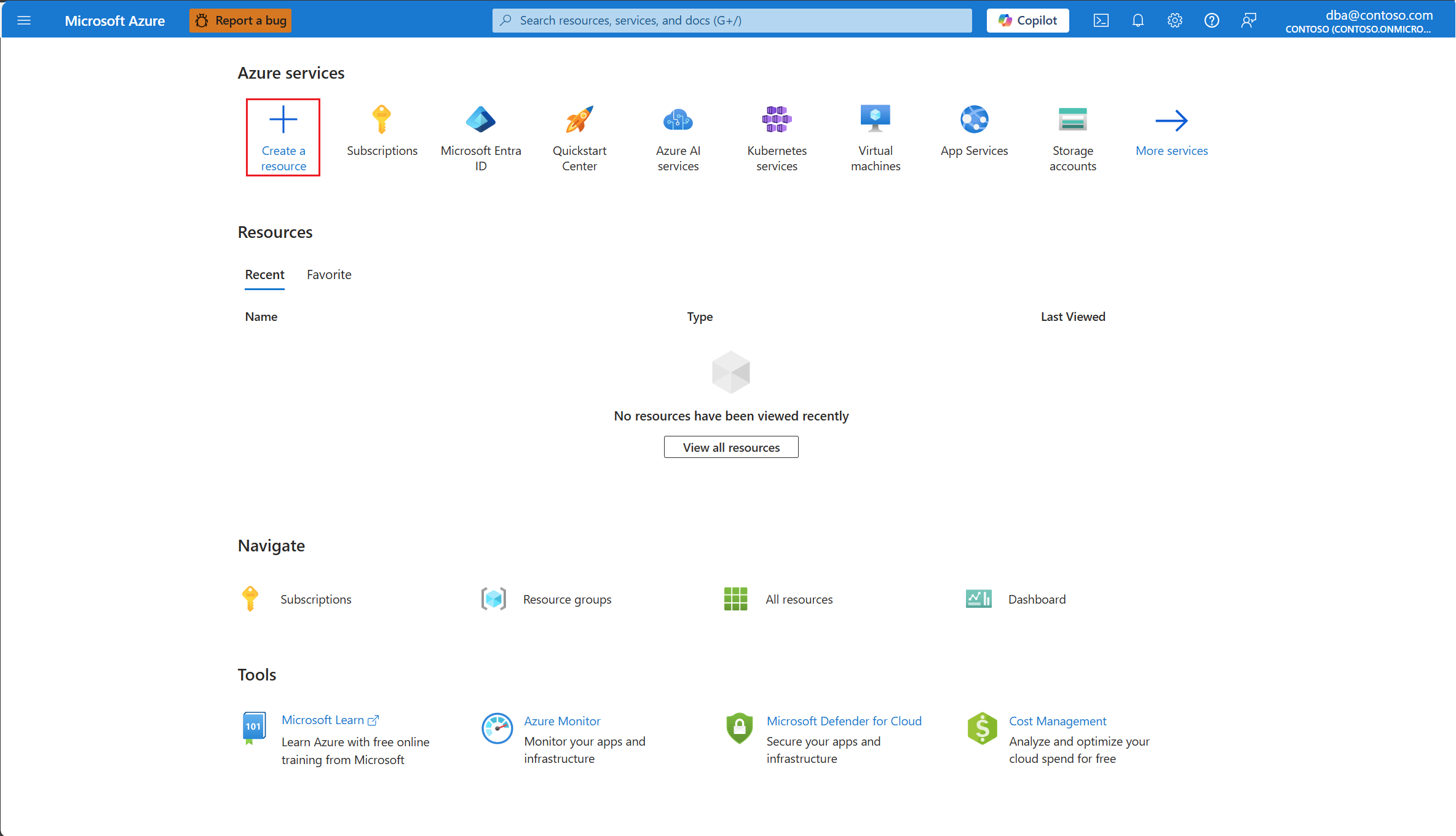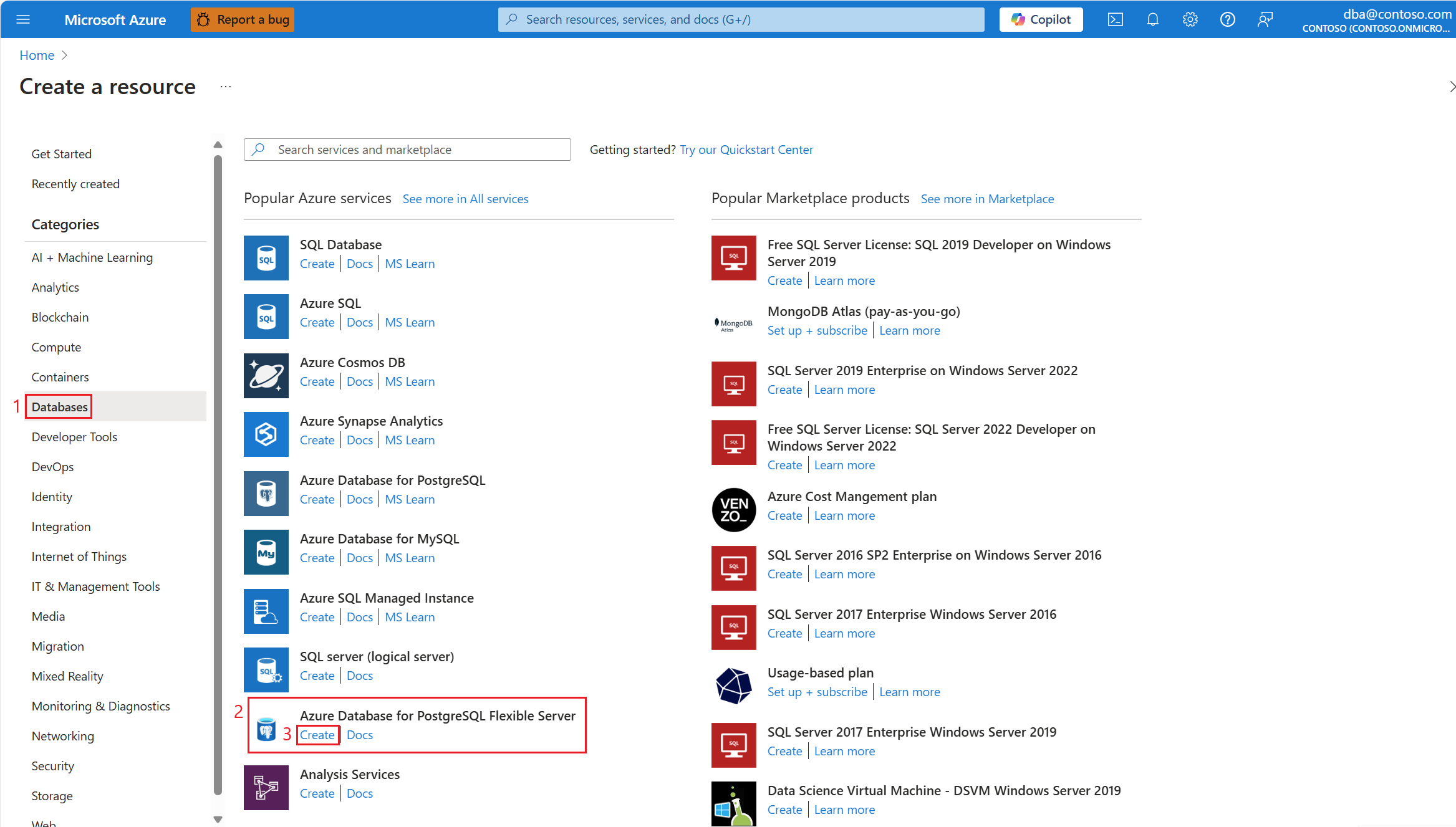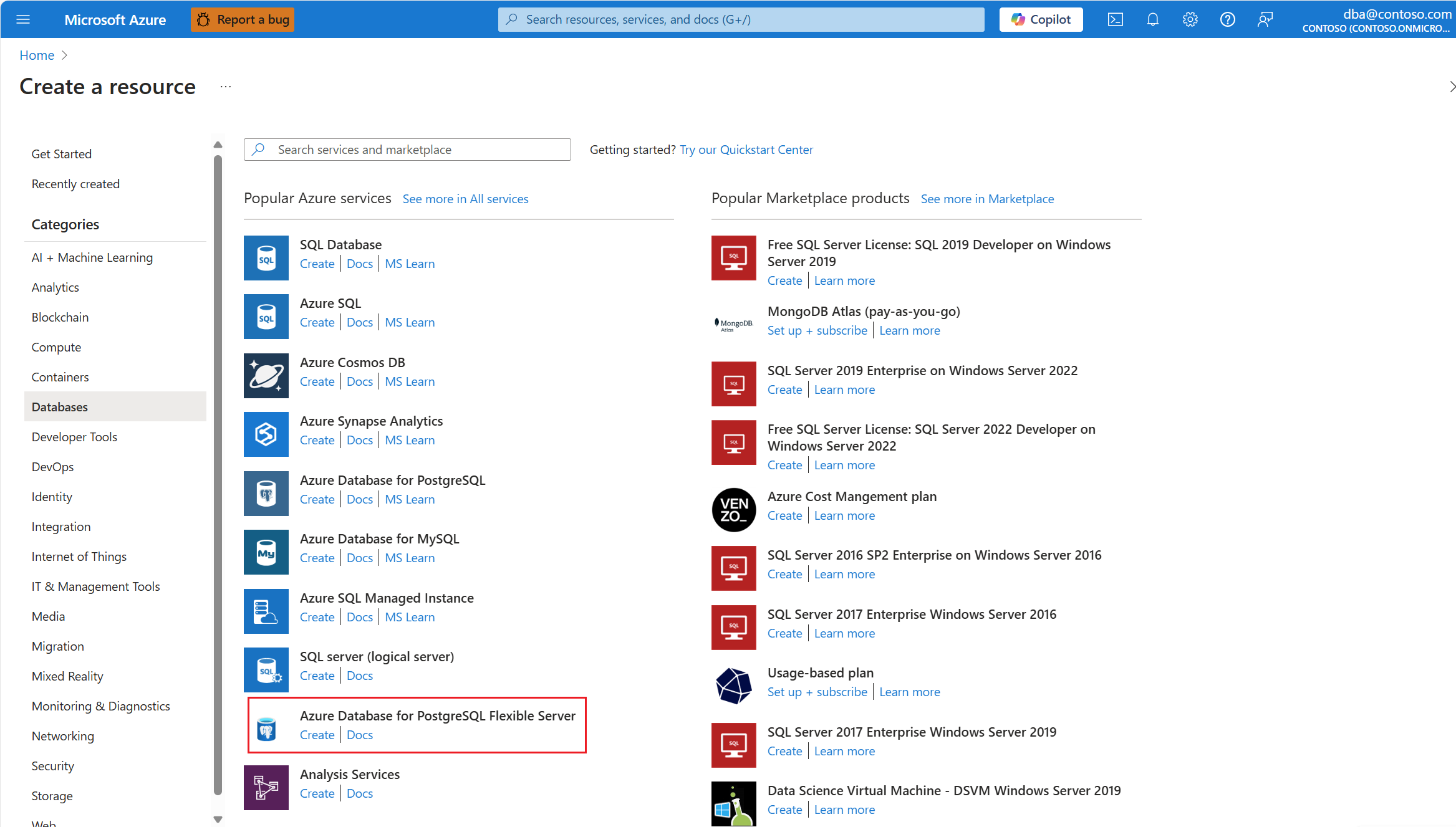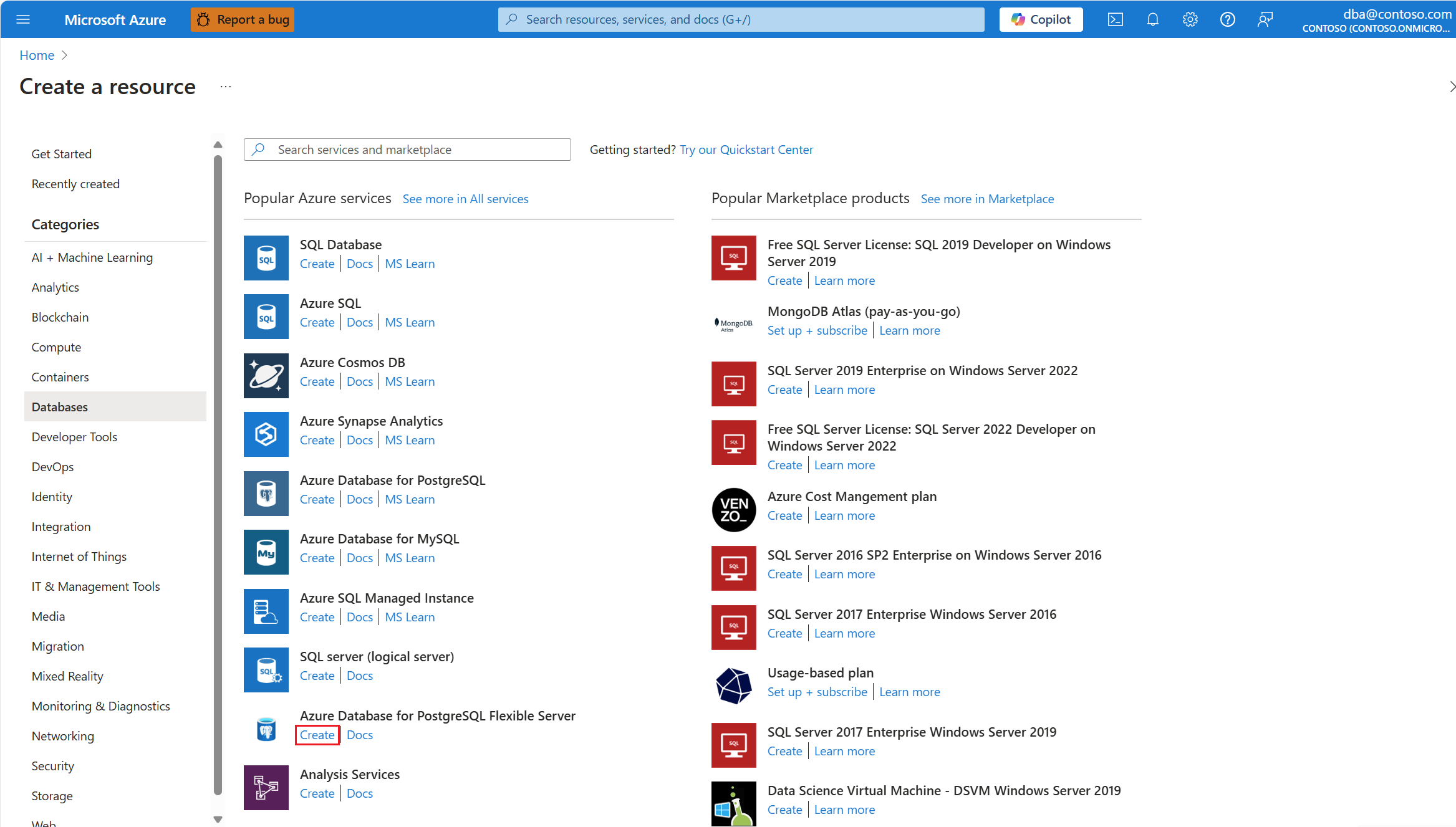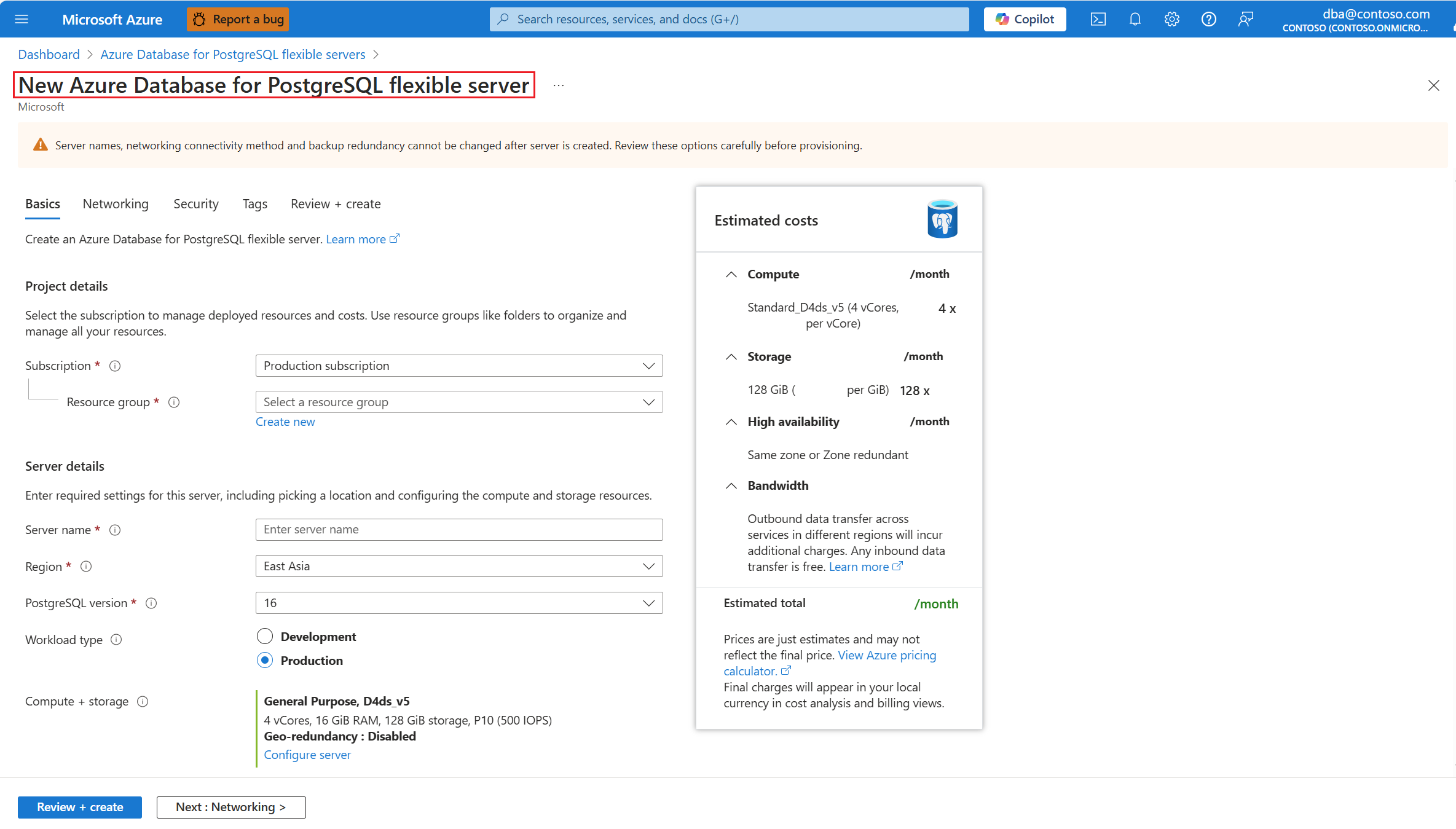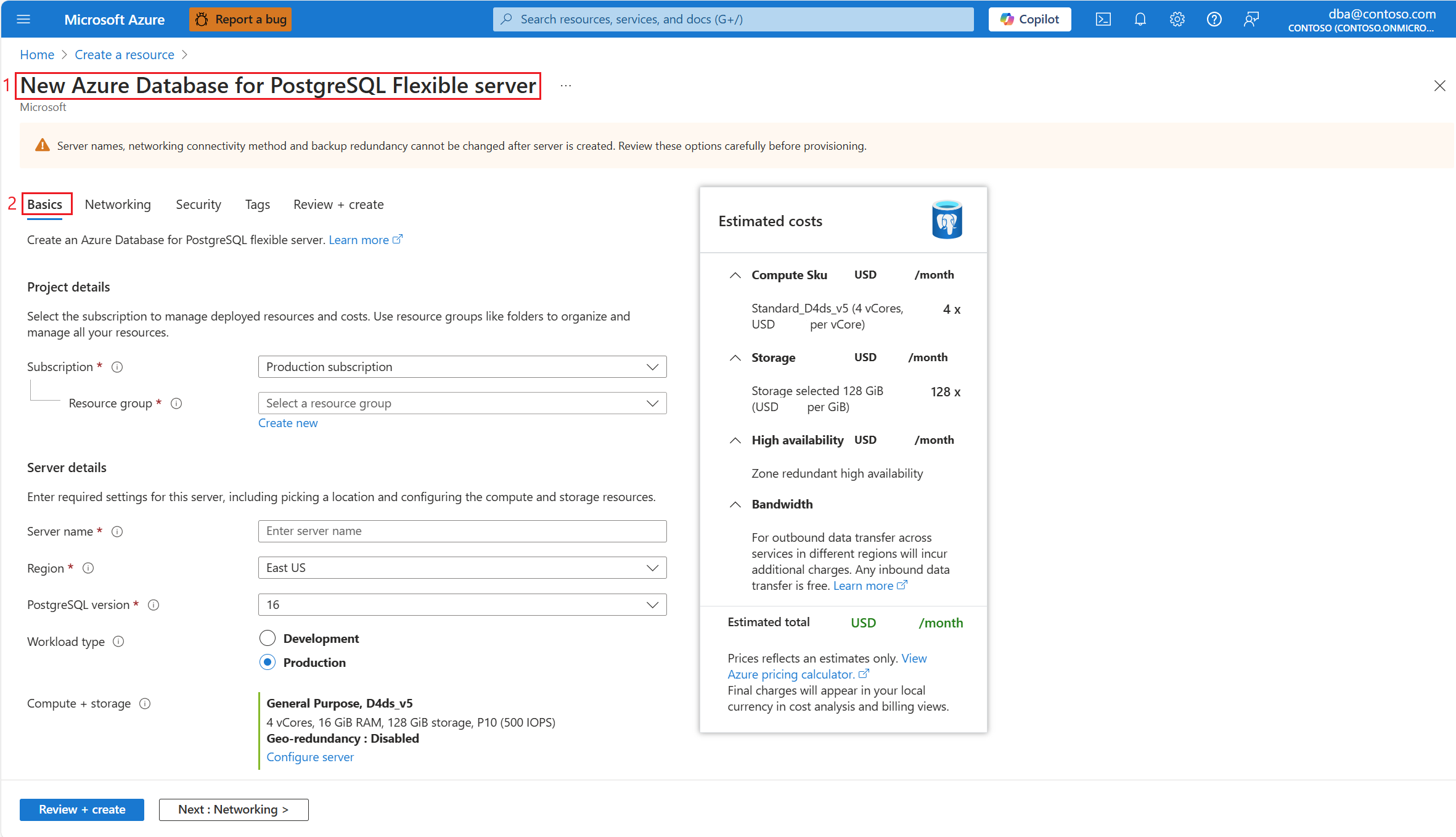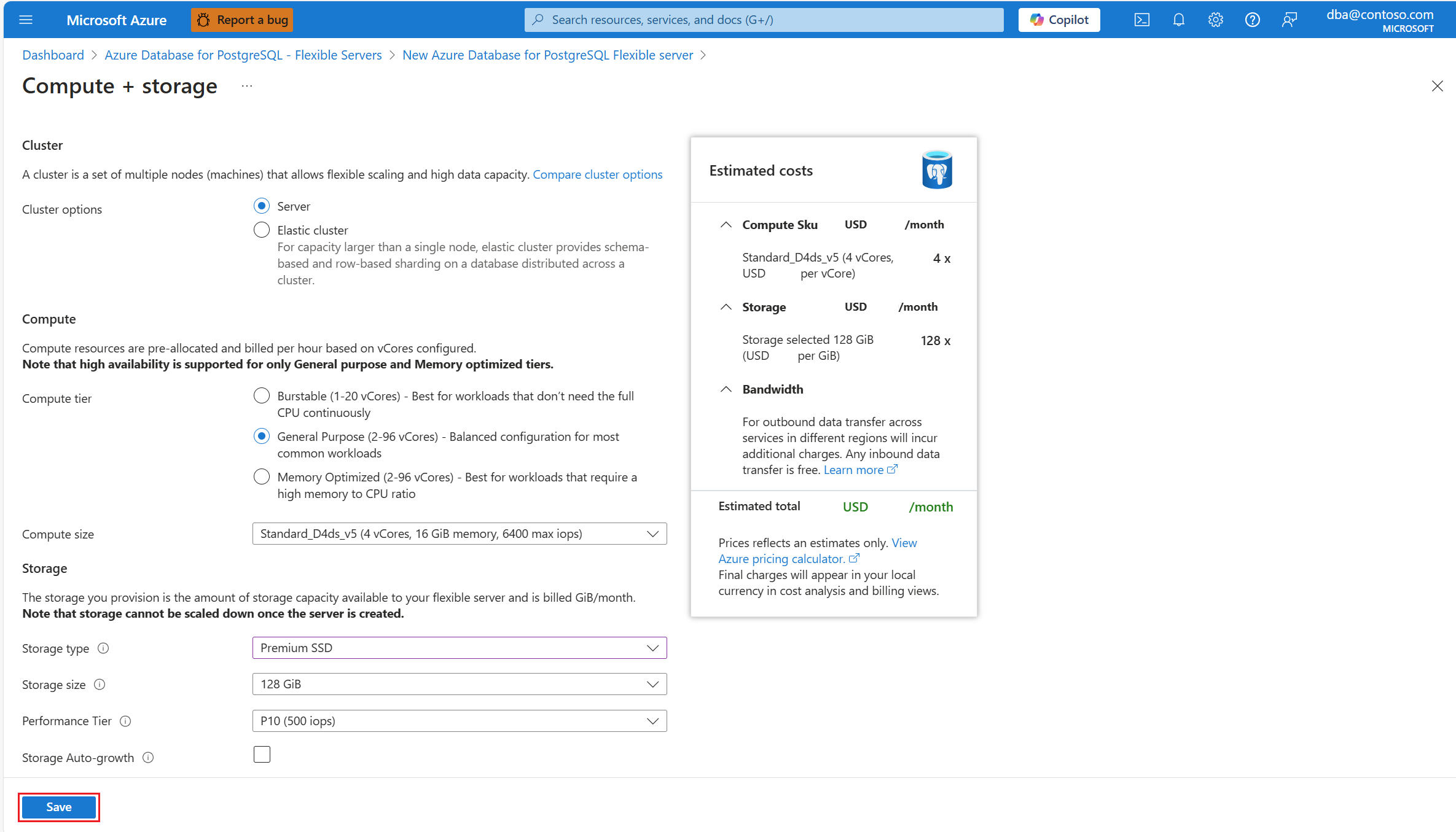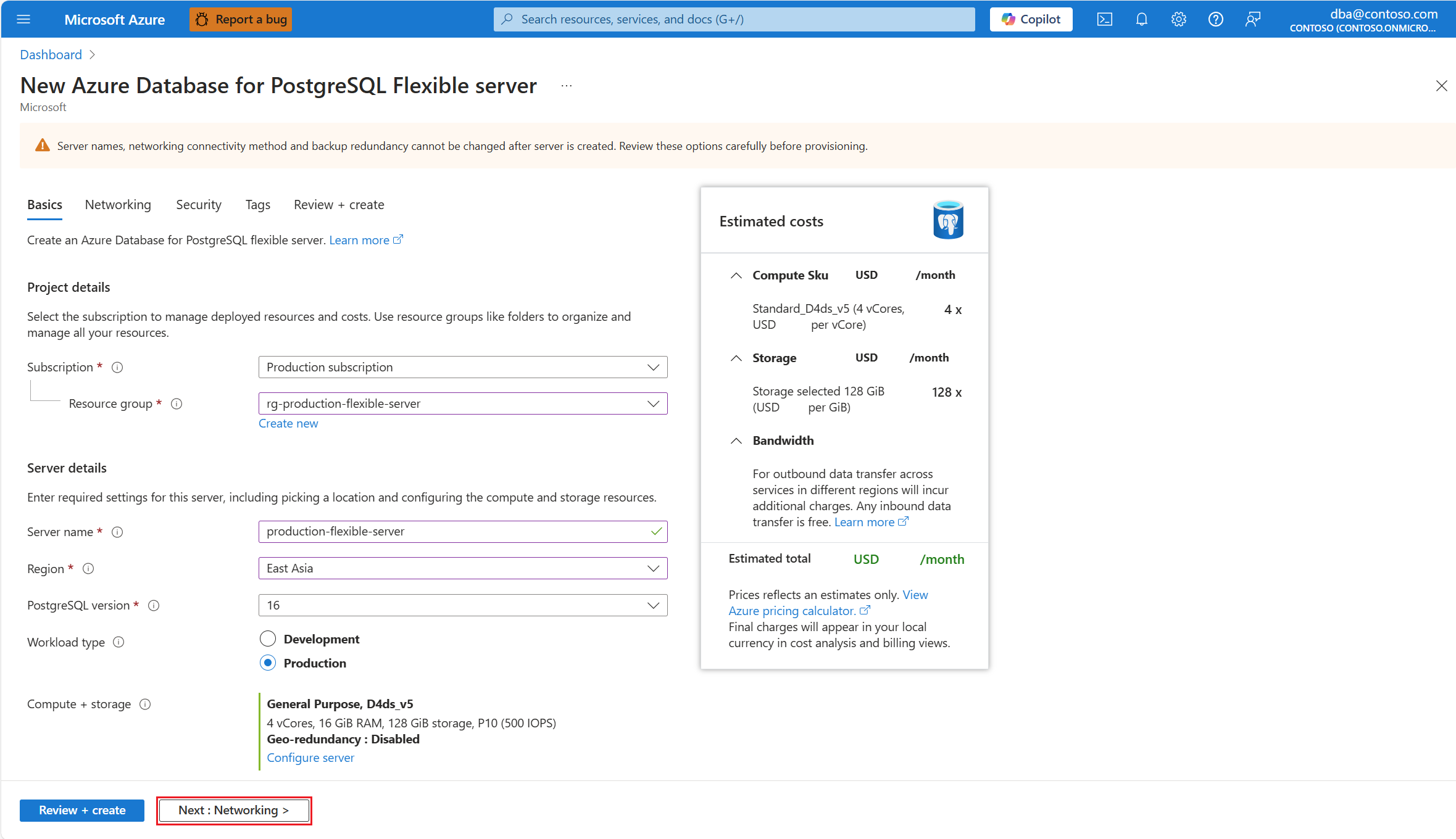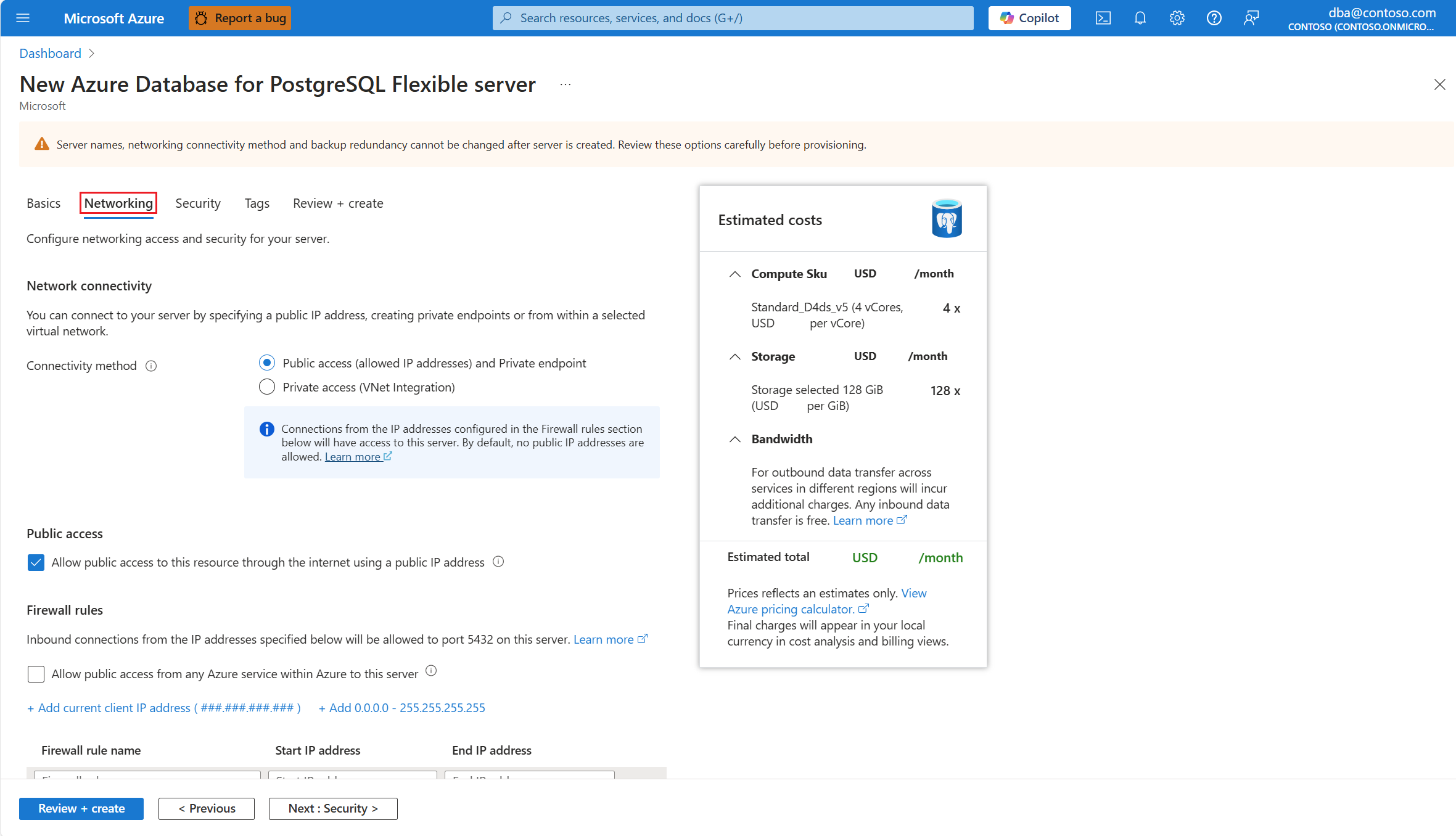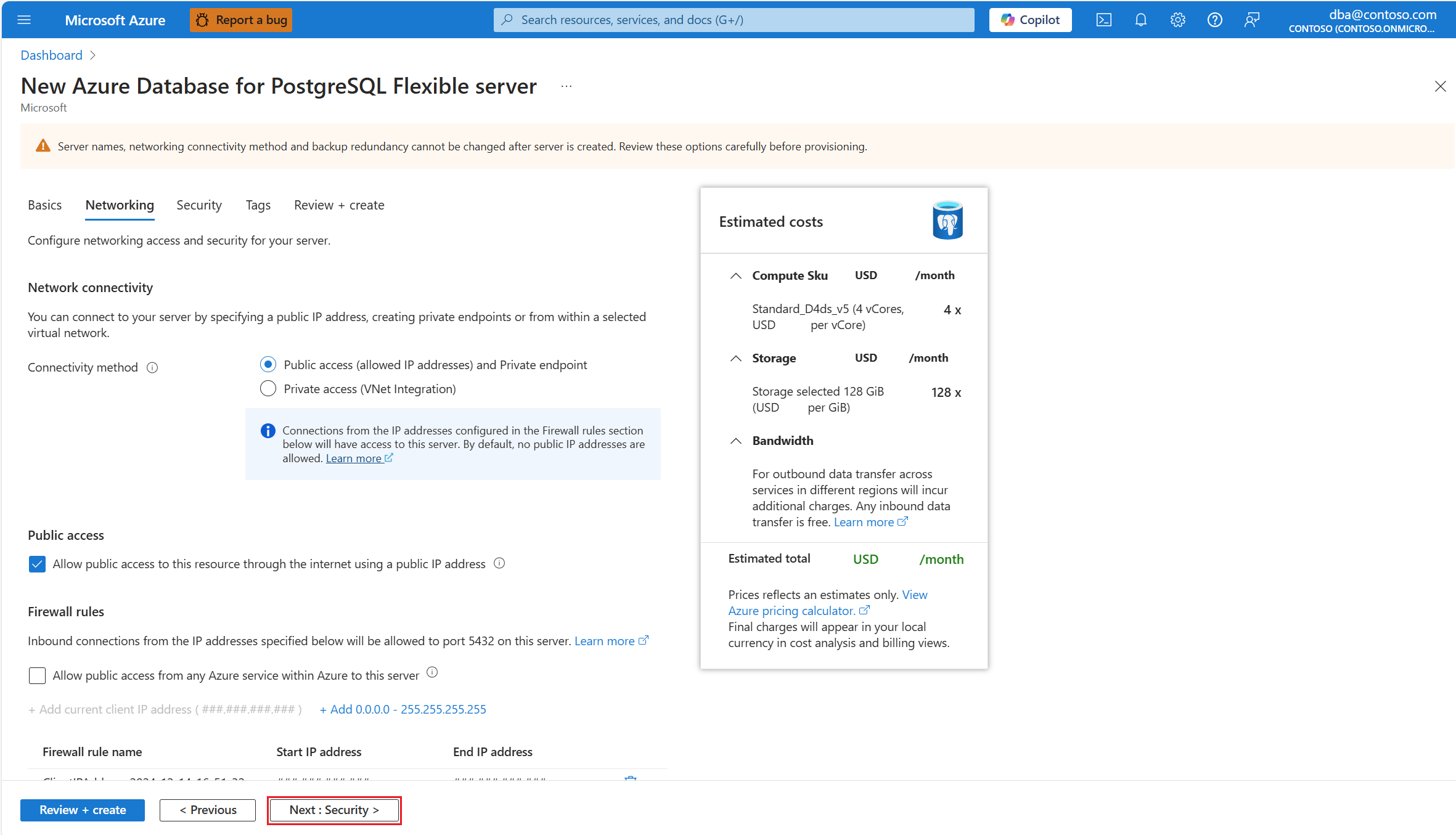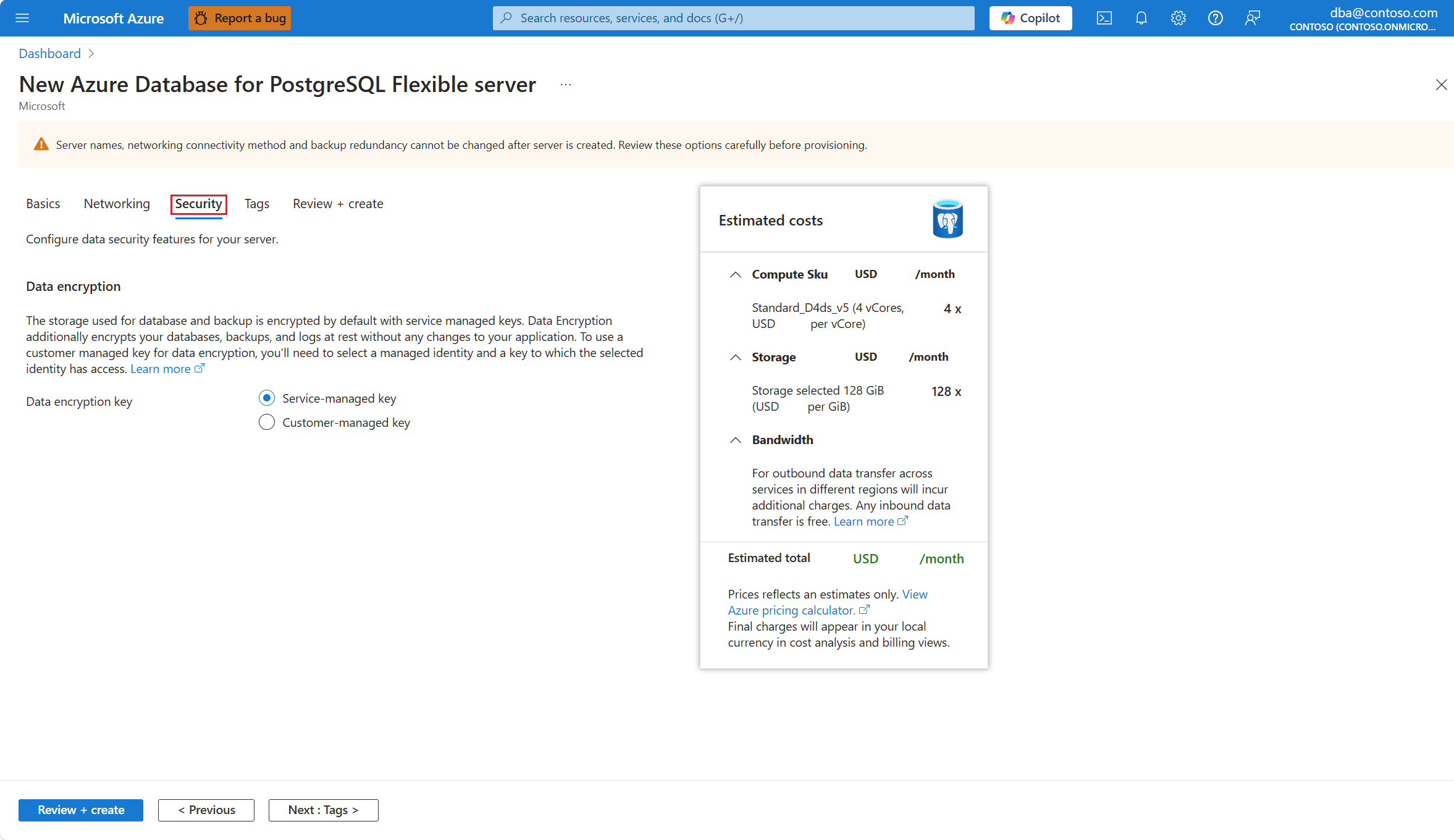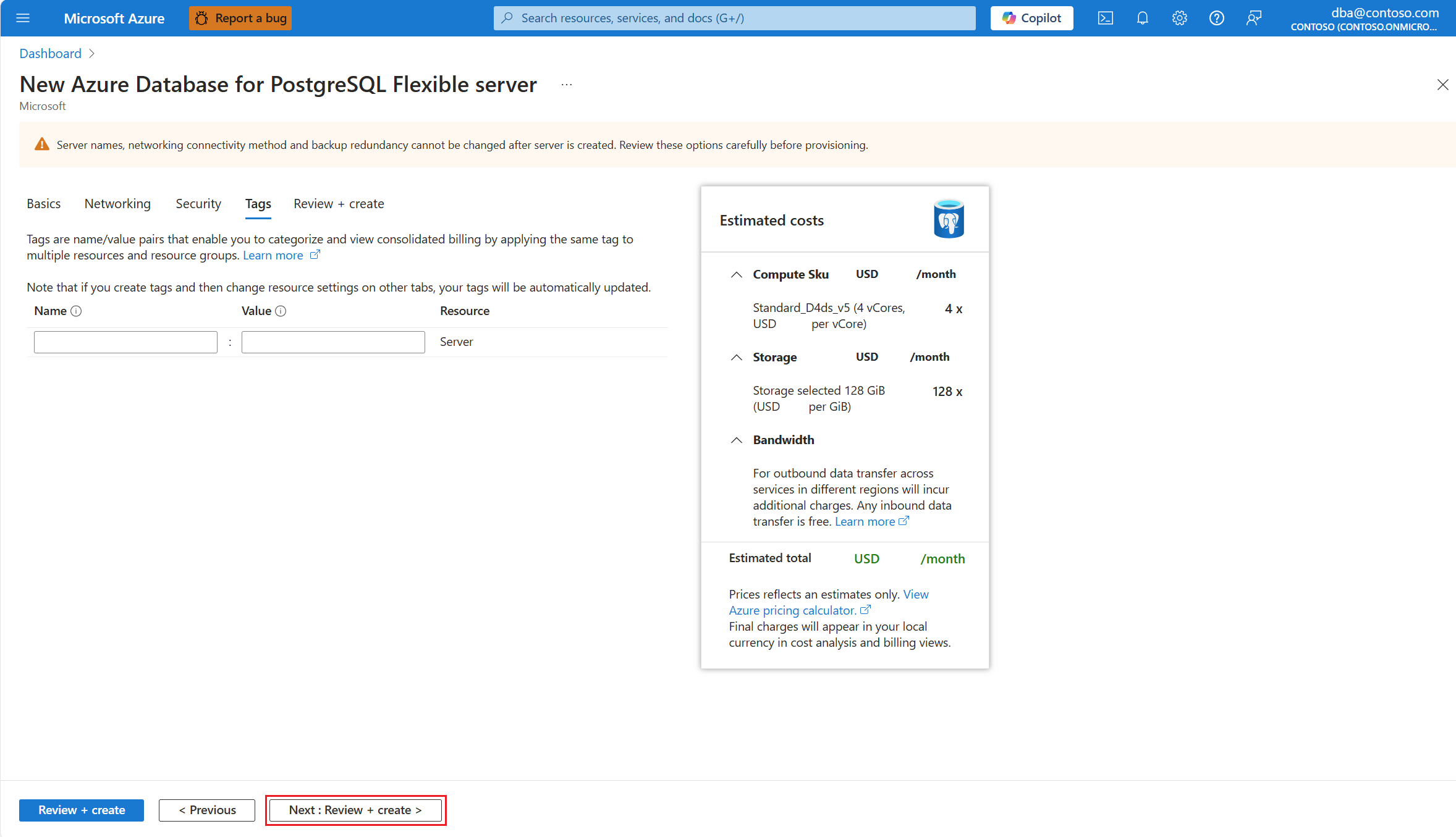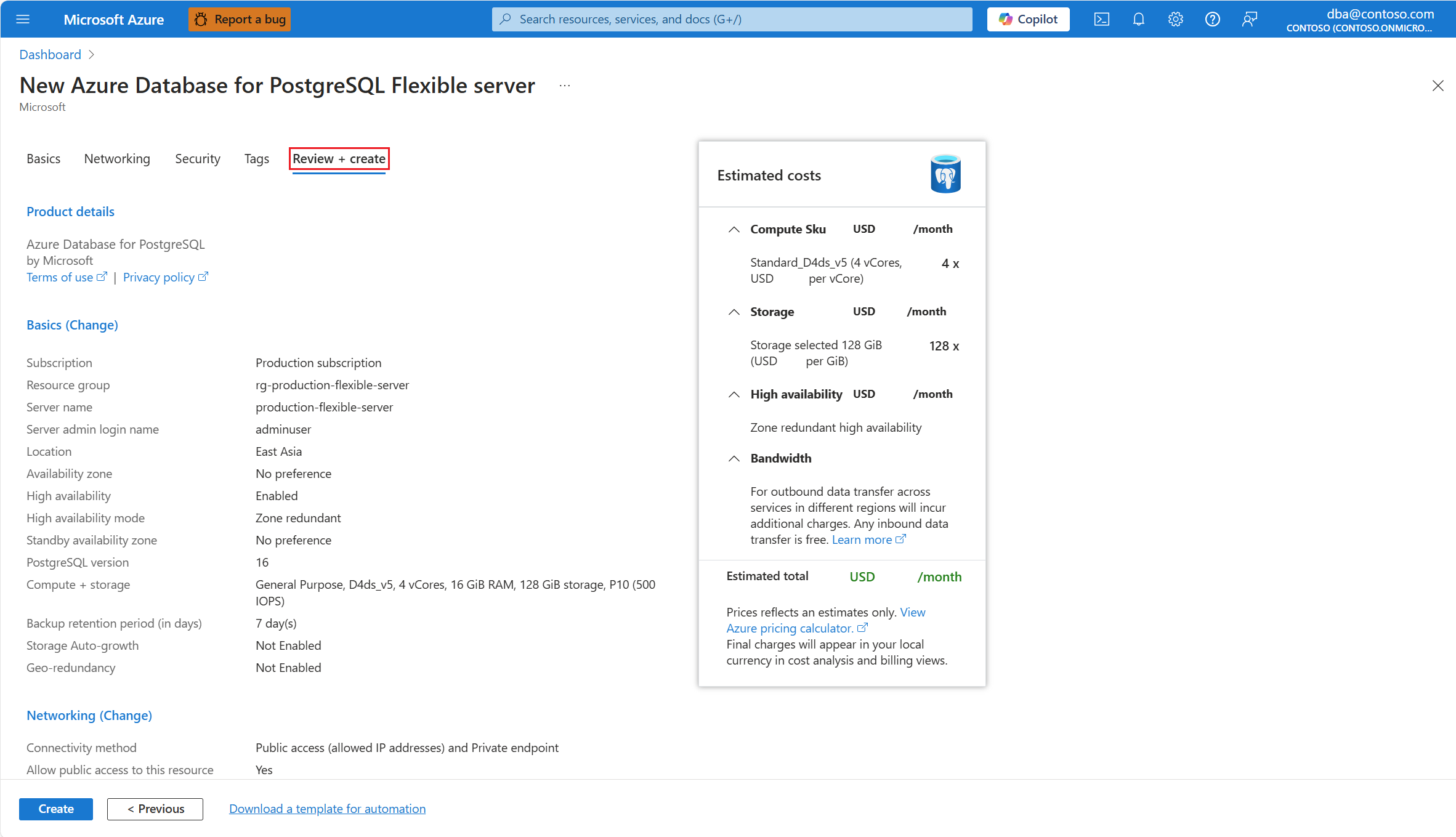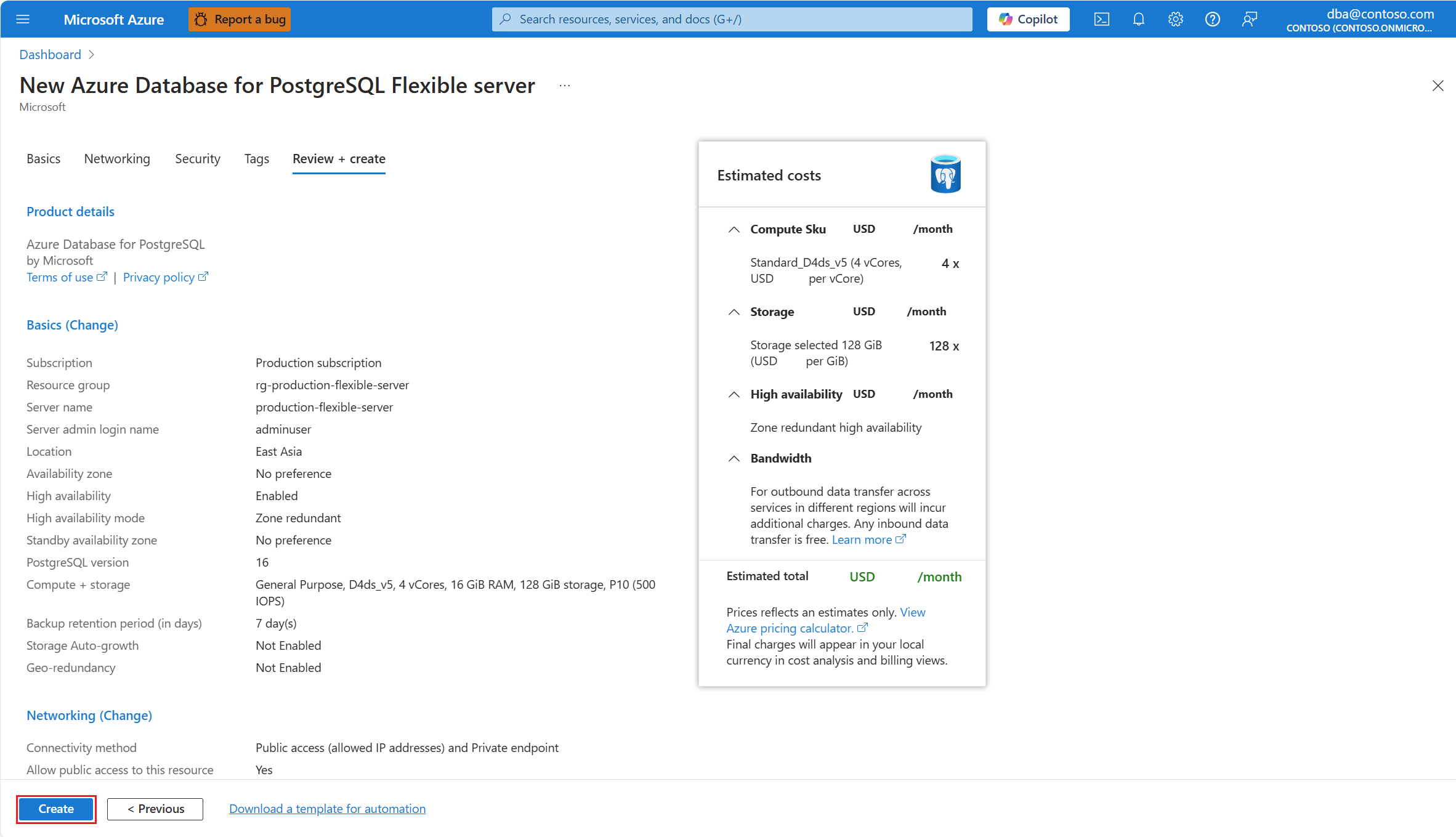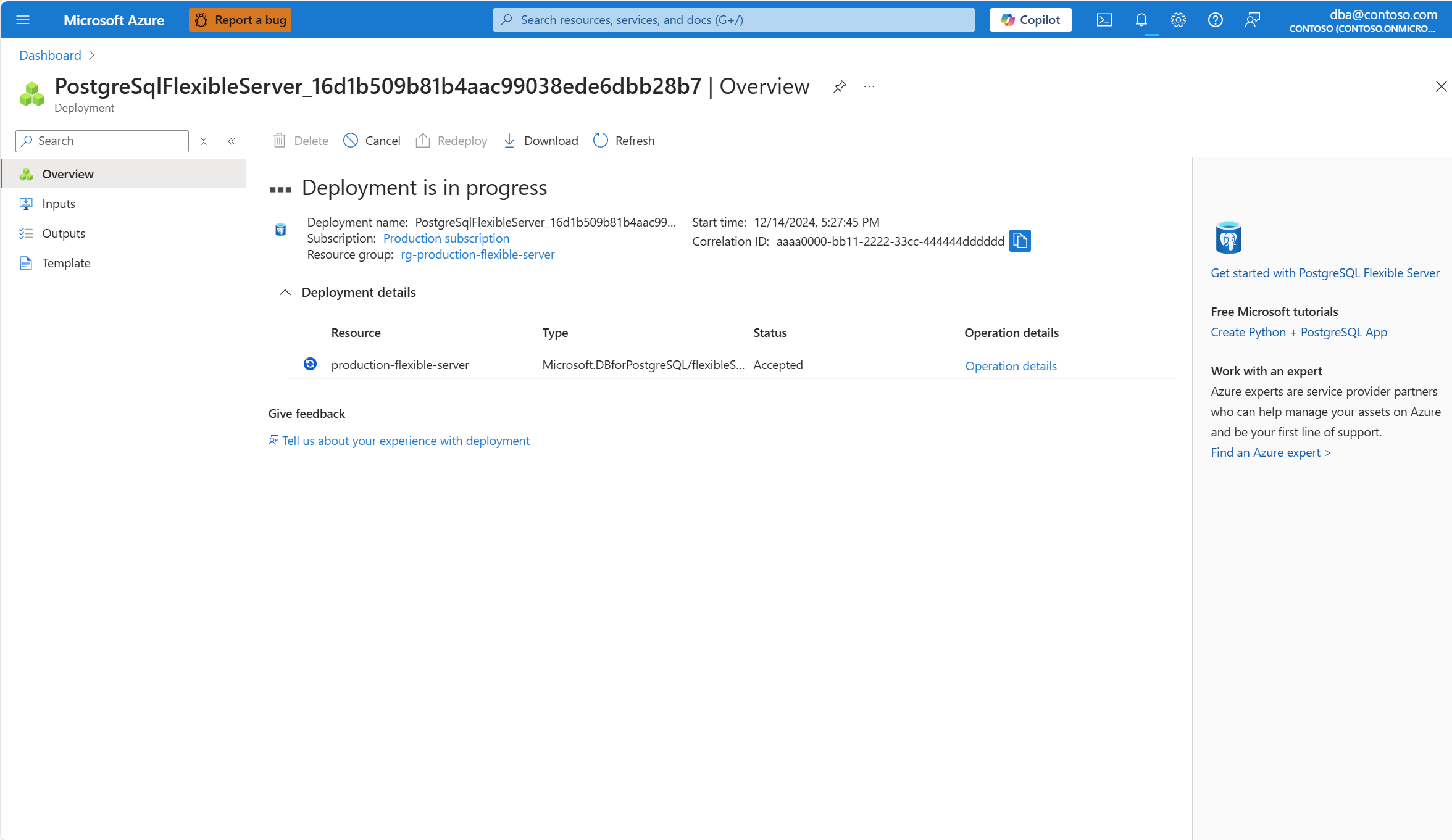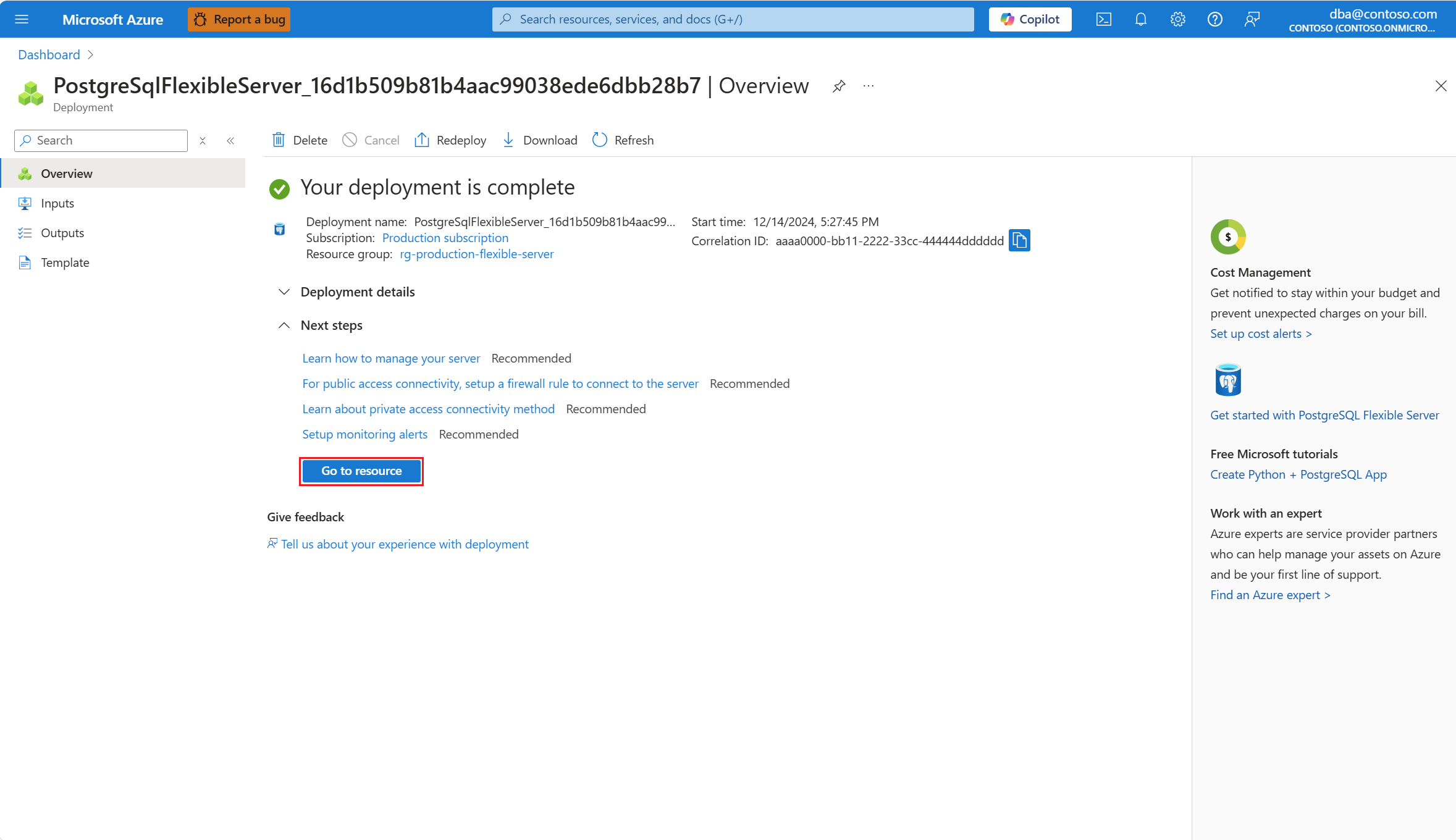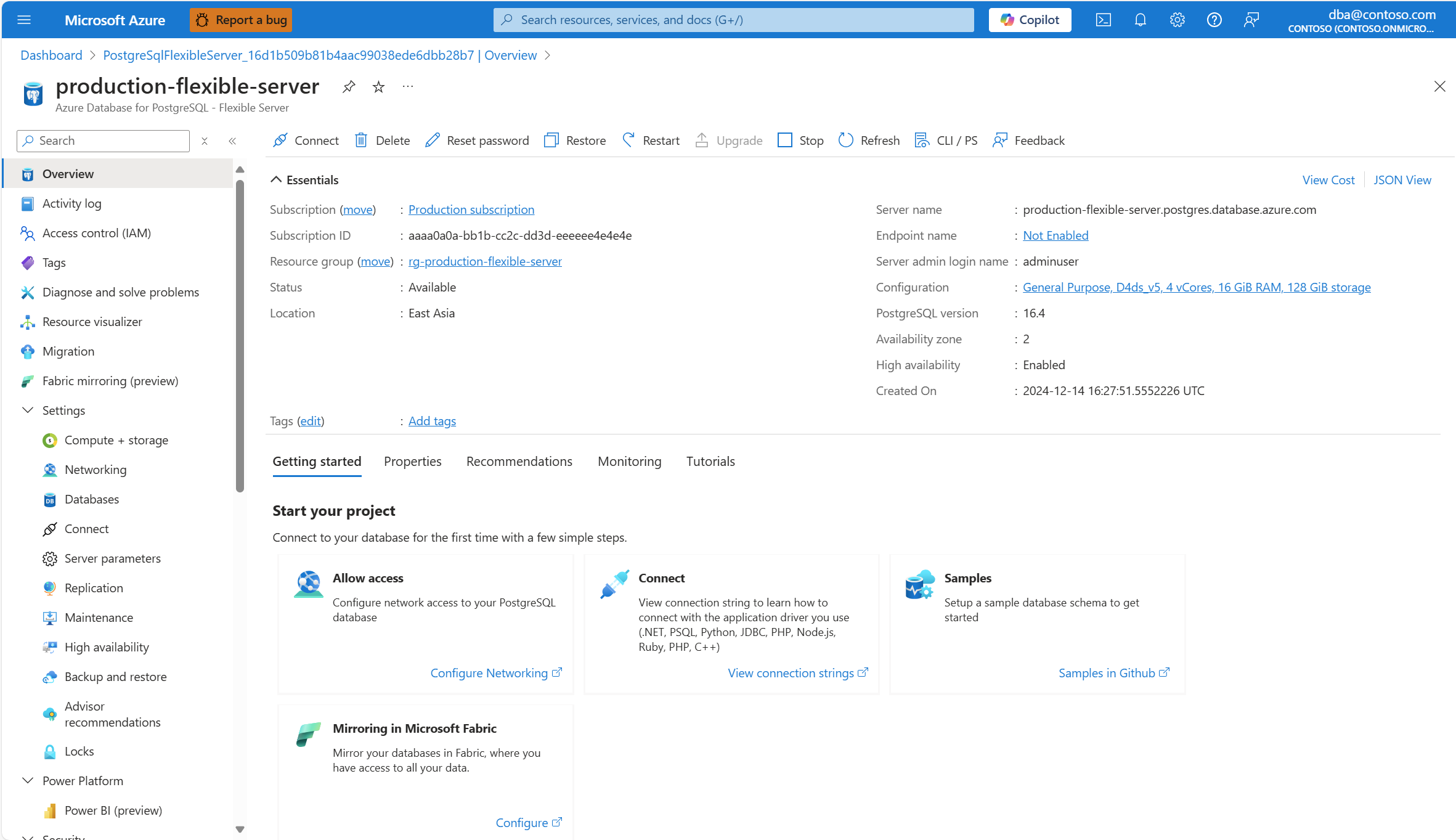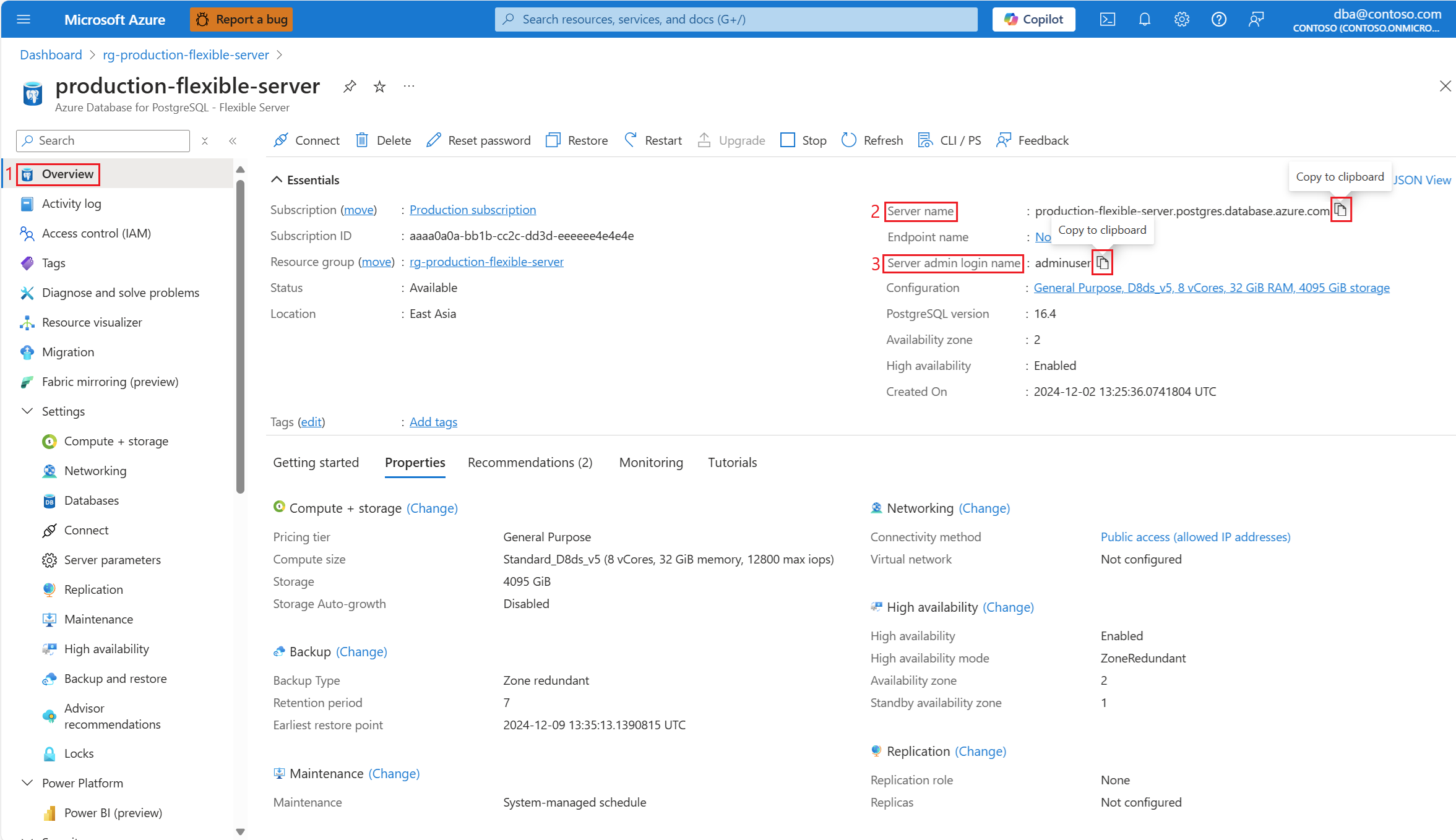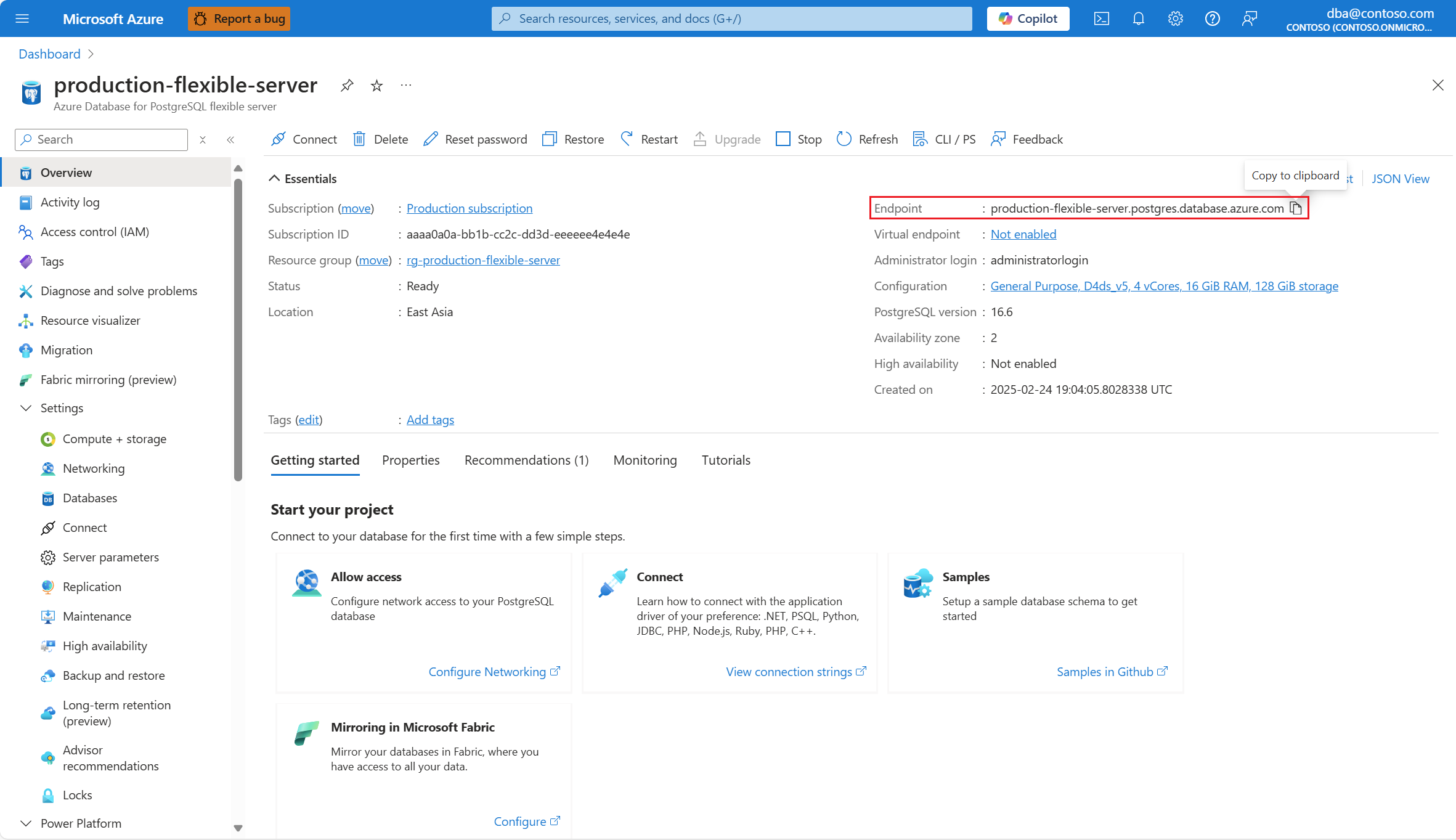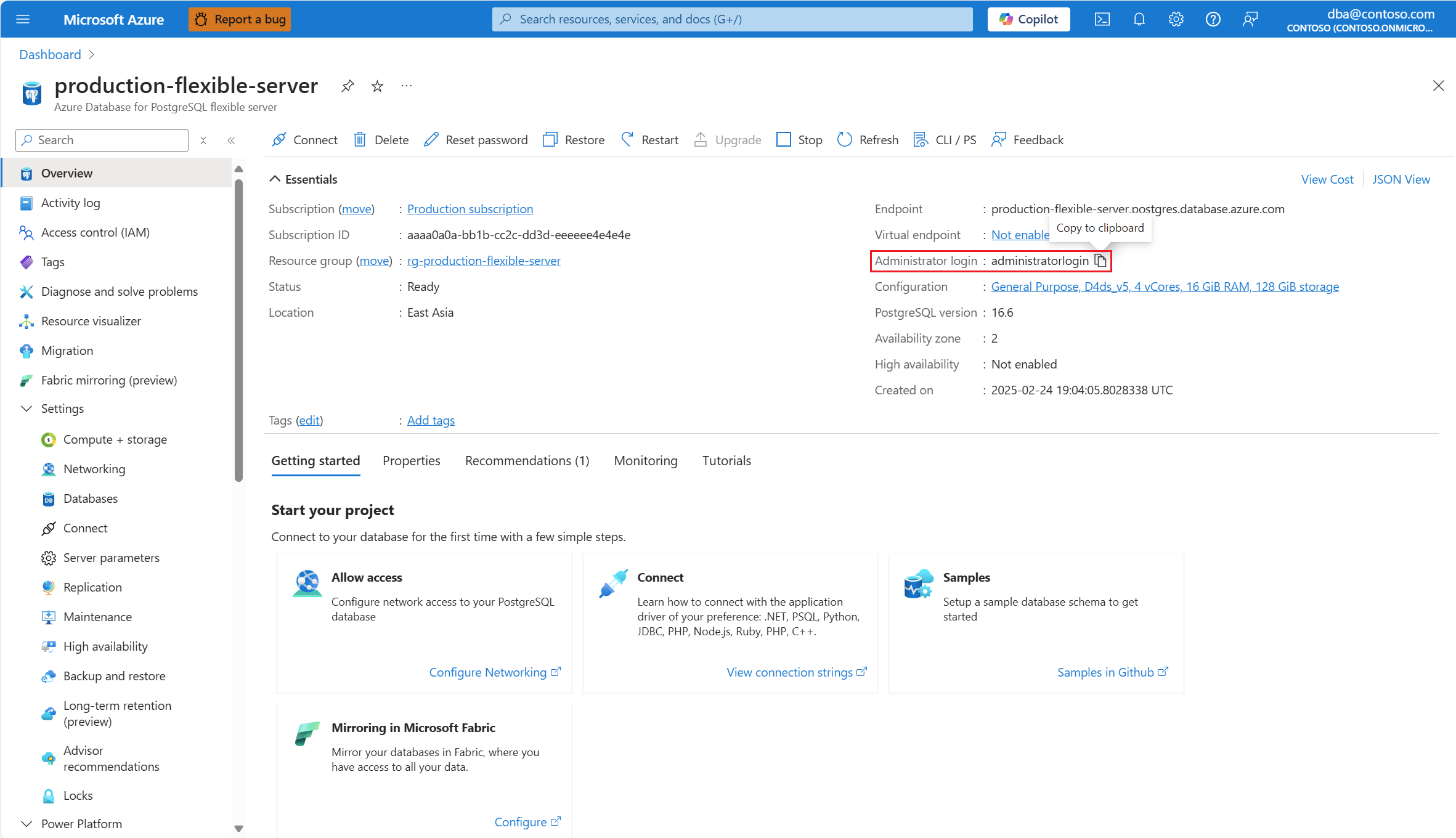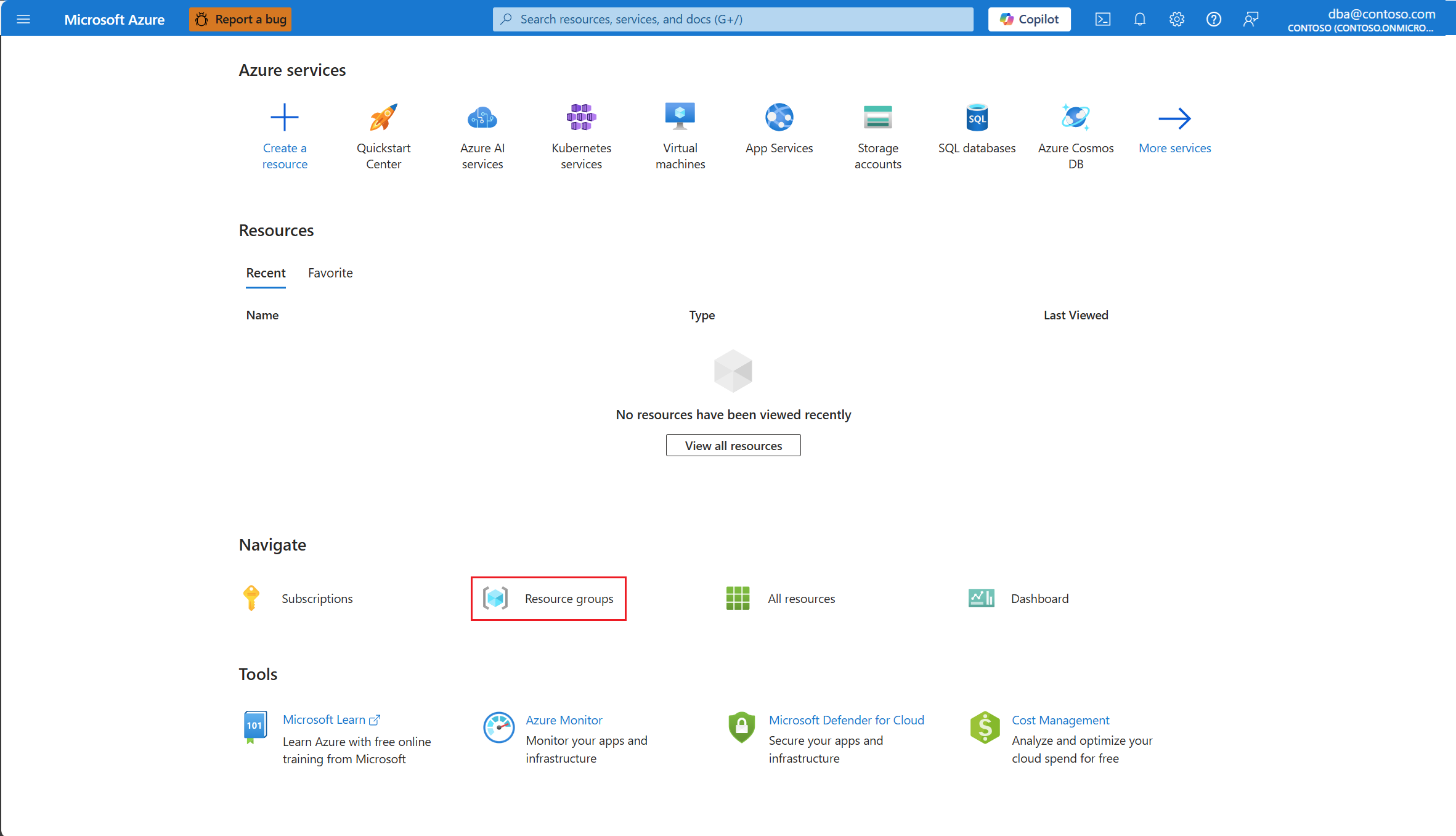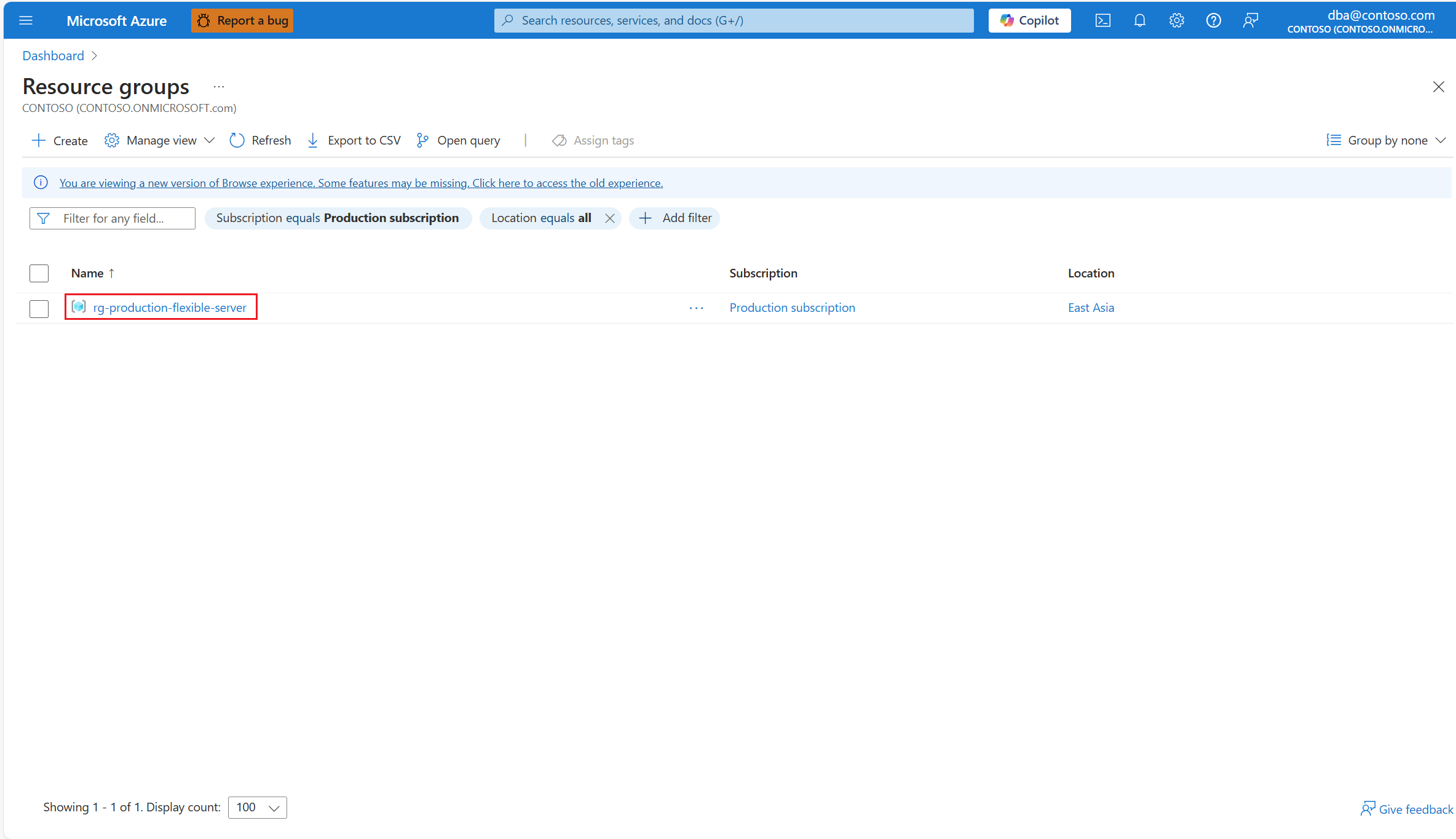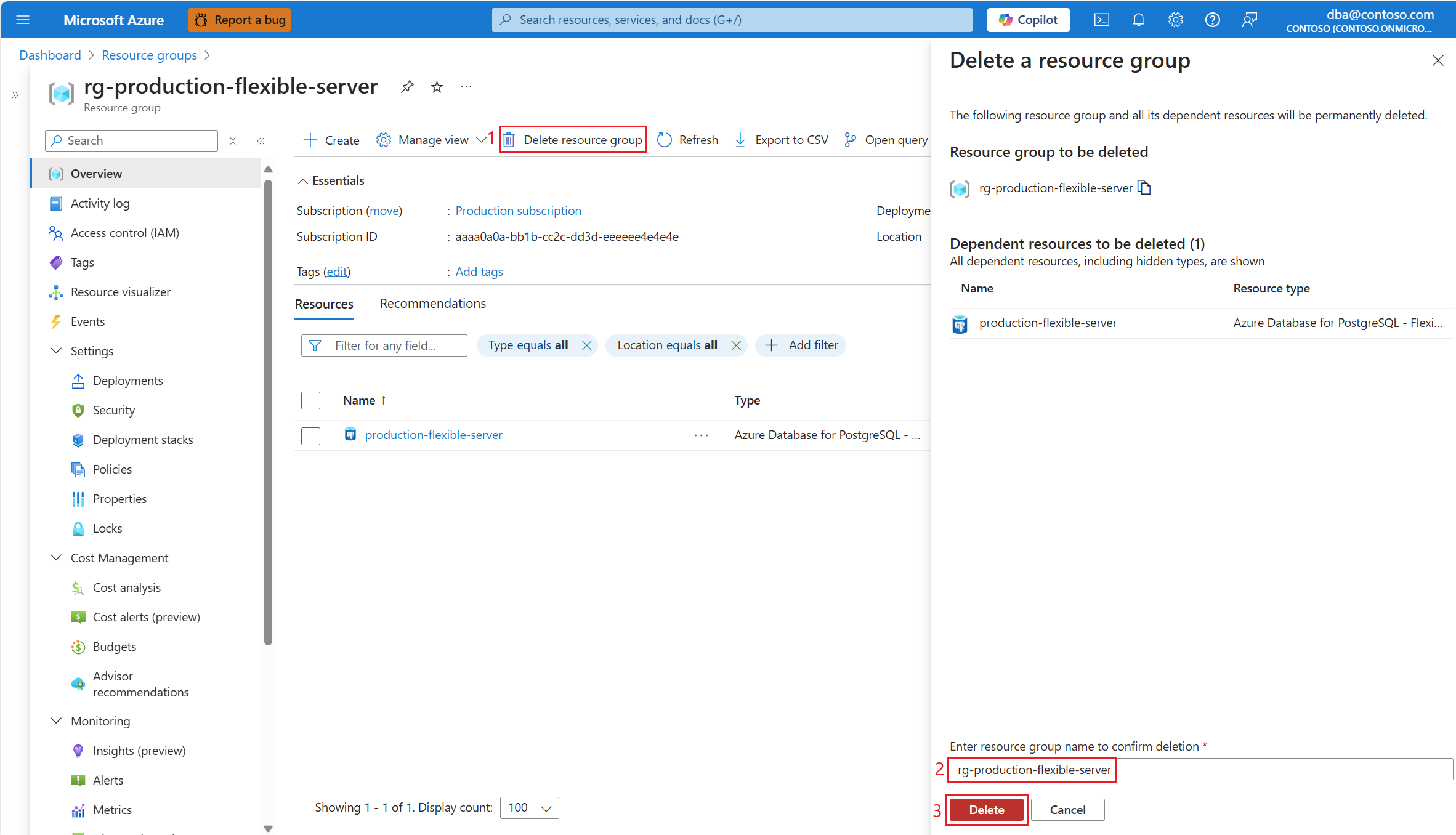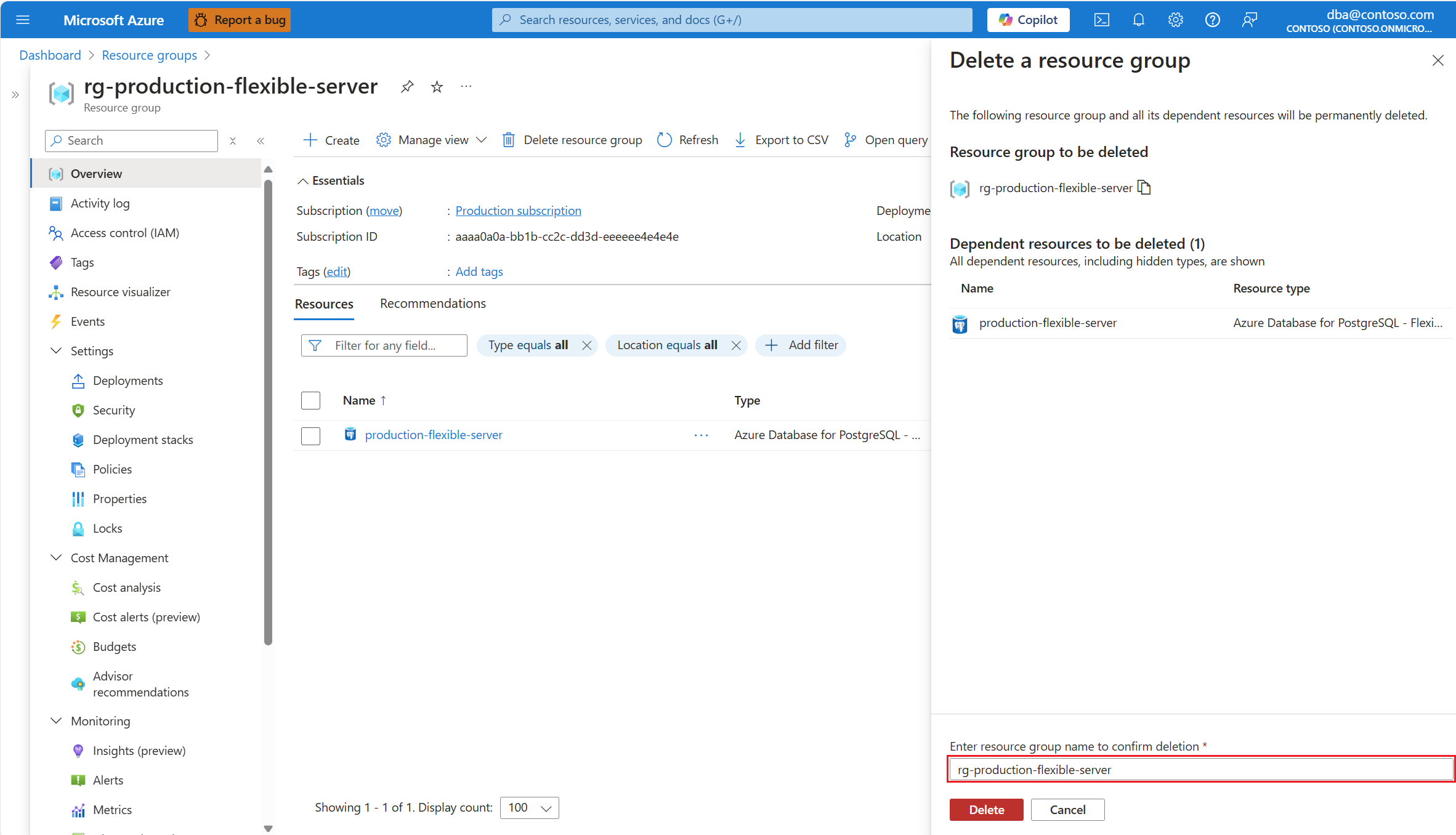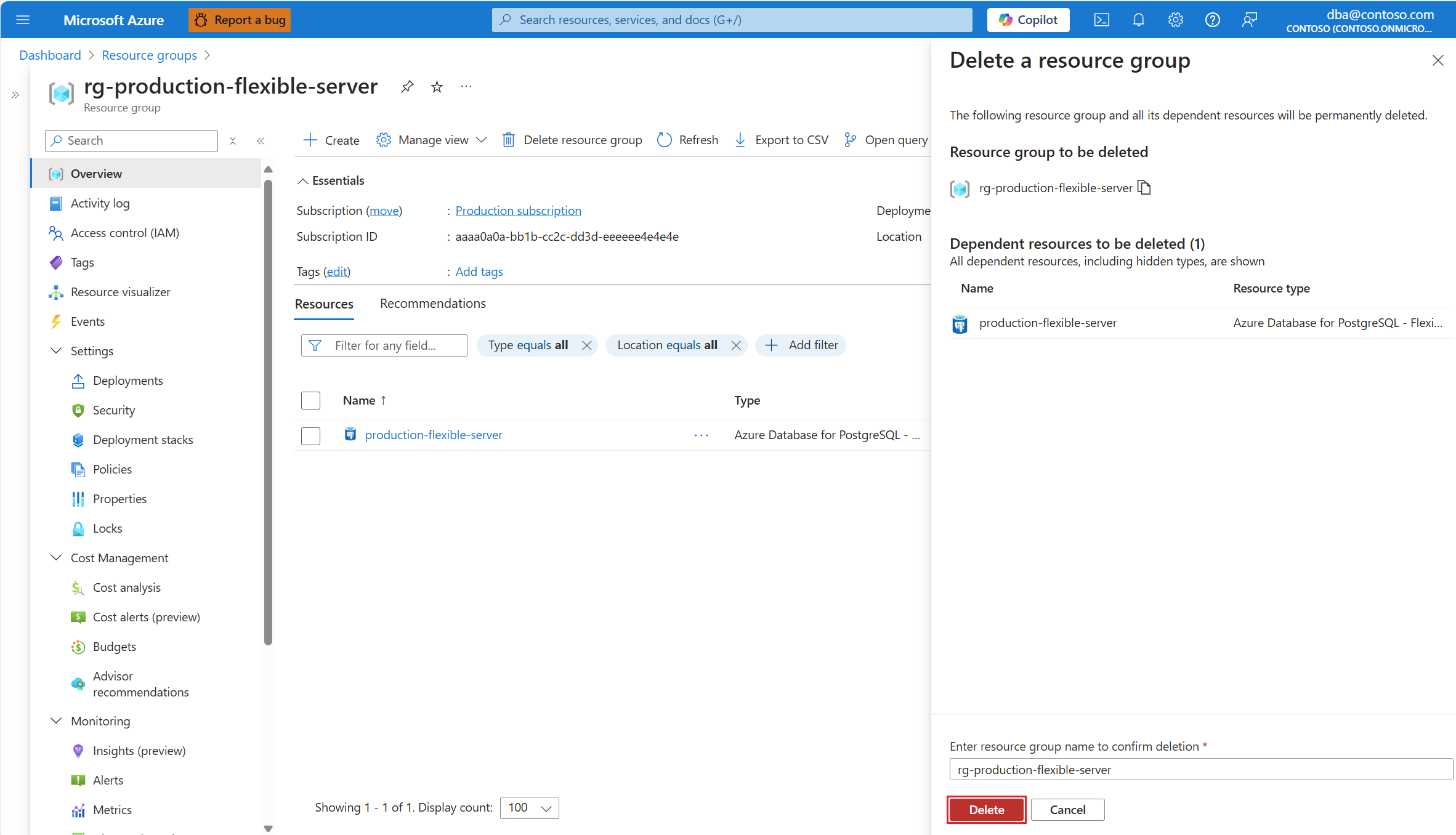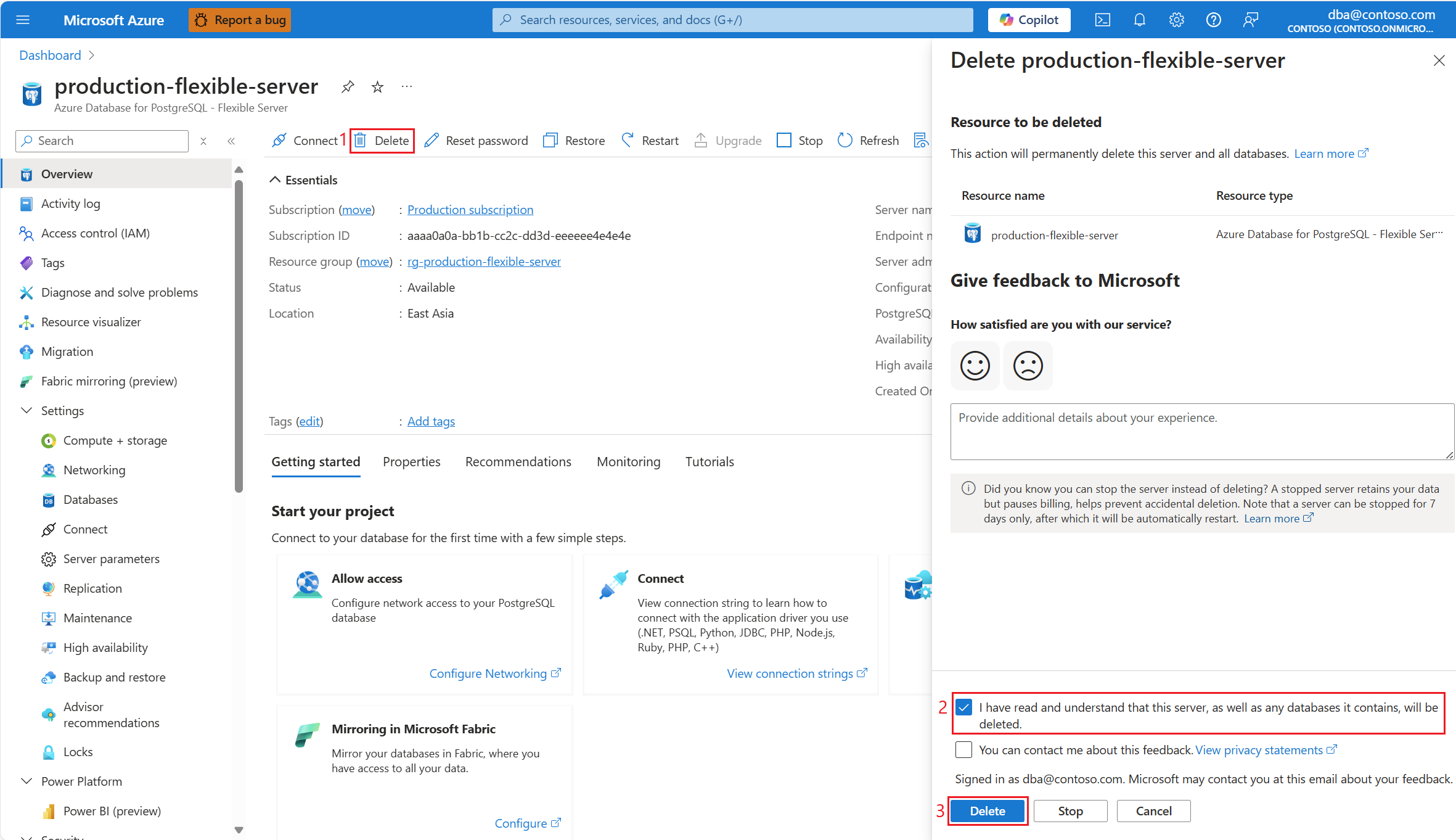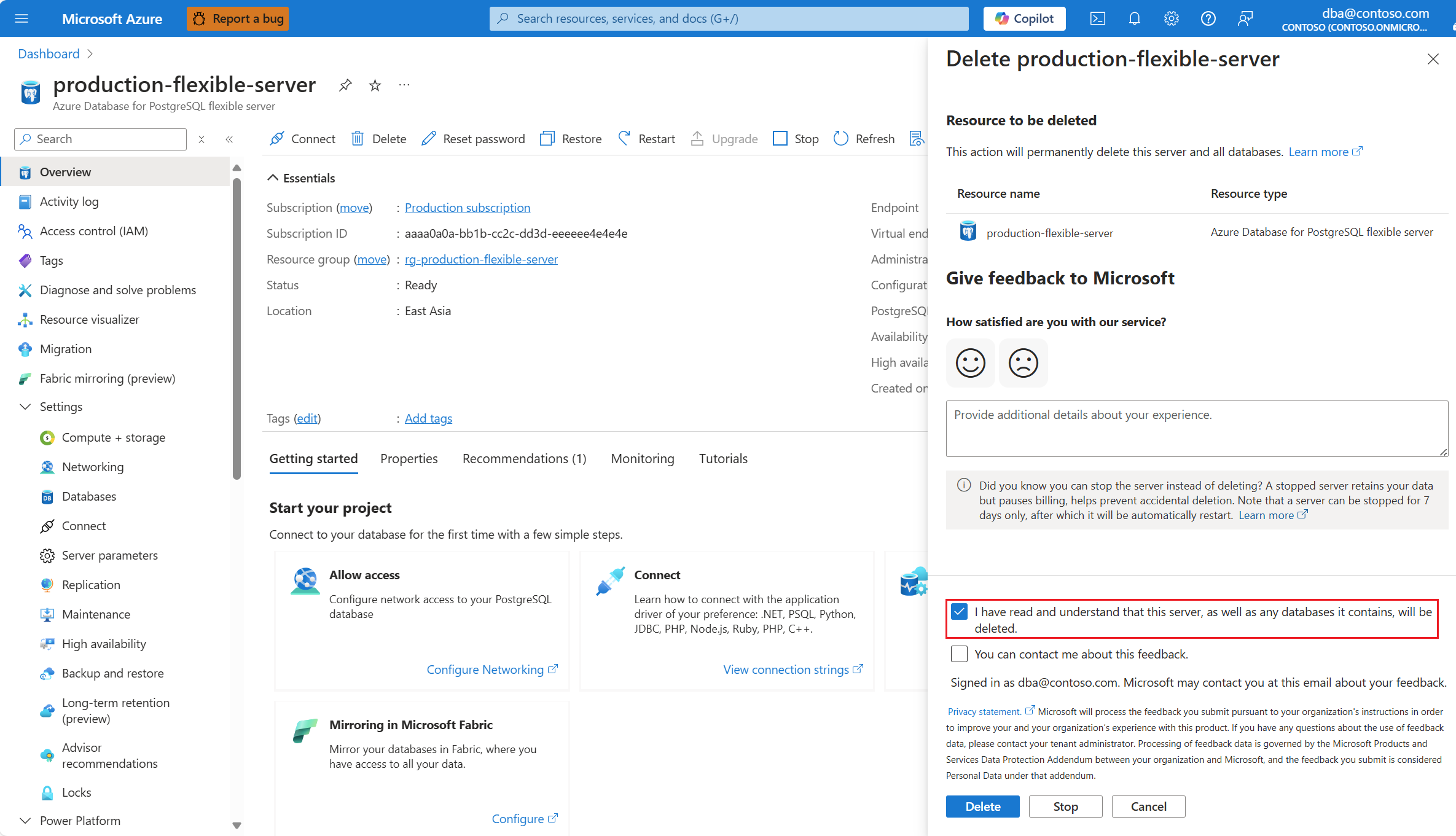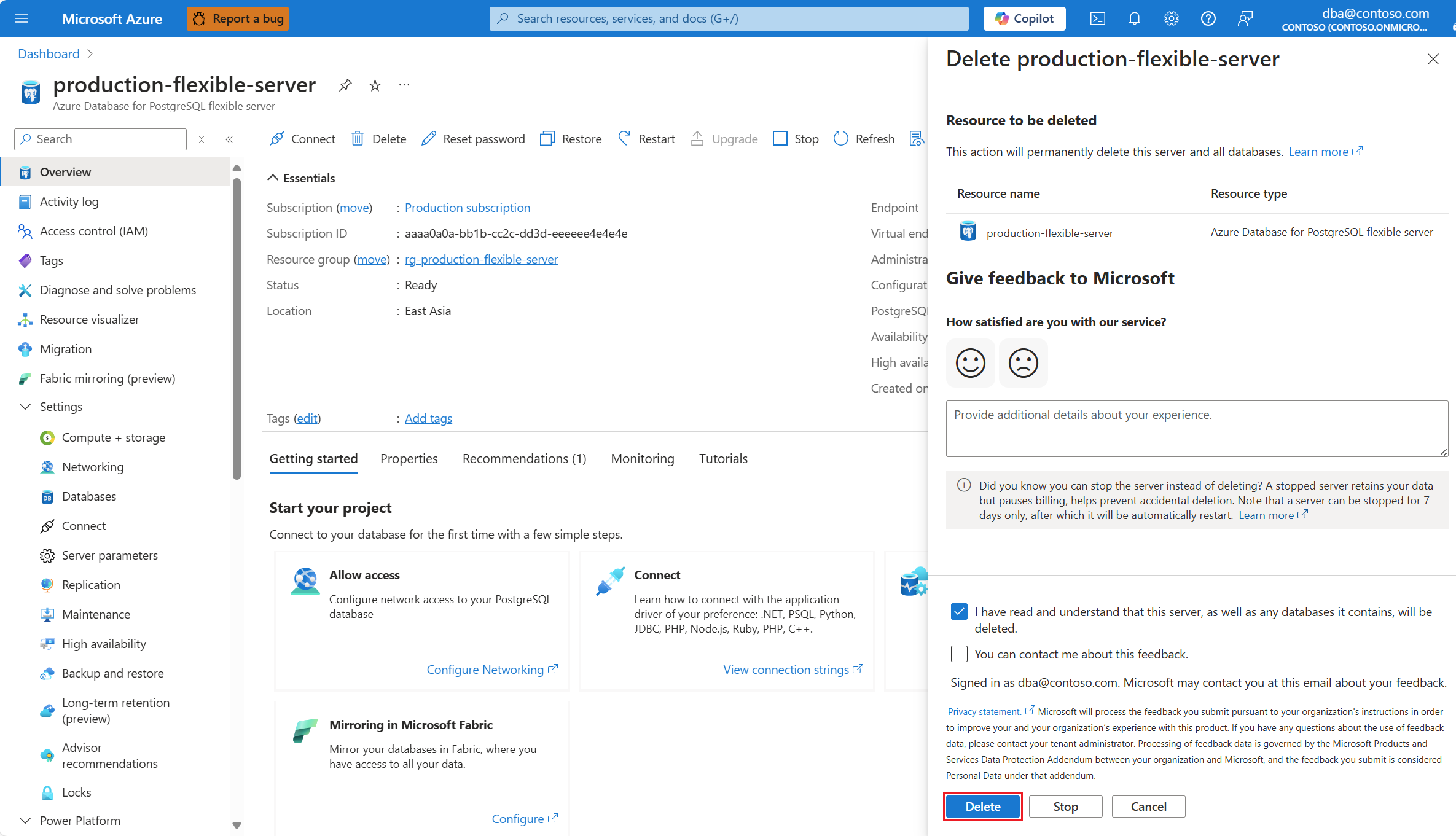Quickstart: Een flexibele Azure Database for PostgreSQL-server maken
VAN TOEPASSING OP: Azure Database for PostgreSQL - Flexibele server
Azure Database for PostgreSQL - Flexibele server
Azure Database for PostgreSQL Flexibele server is een beheerde service waarmee u PostgreSQL-databases met hoge beschikbaarheid in de cloud kunt uitvoeren, beheren en schalen.
In dit artikel leest u hoe u een exemplaar van Azure Database for PostgreSQL Flexible Server maakt met behulp van verschillende mechanismen.
Een flexibele Azure Database for PostgreSQL-server maken
Als u nog geen abonnement op Azure hebt, maakt u een gratis Azure-account voordat u begint.
Een flexibele Azure Database for PostgreSQL-server wordt gemaakt met een geconfigureerde set reken- en opslagresources. De server wordt gemaakt in een Azure-resourcegroep.
Selecteer een van de volgende tabbladen, afhankelijk van de methode die u wilt gebruiken om uw exemplaar te implementeren:
Meld u aan met uw referenties als u hier om wordt gevraagd.
Selecteer Een resource maken in de linkerbovenhoek van de portal.
Selecteer Databases onder Categorieën.
Zoek in de gefilterde lijst met resourcetypen de resourcetypen met de naam Azure Database for PostgreSQL Flexible Server.
Selecteer Maken.
De wizard Nieuwe flexibele Azure Database for PostgreSQL-server wordt gestart.
Geef alle vereiste informatie op vanaf het tabblad Basisinformatie .
Gebruik de volgende tabel om inzicht te krijgen in de betekenis van de verschillende velden die beschikbaar zijn op de pagina Basisbeginselen en als richtlijnen voor het vullen van de pagina:
Sectie Instelling Voorgestelde waarde Beschrijving Kan worden gewijzigd na het maken van het exemplaar Projectdetails Abonnement Selecteer de naam van het abonnement waarin u de resource wilt maken. Een abonnement is een overeenkomst met Microsoft voor het gebruik van een of meer Microsoft-cloudplatforms of -services, waarvoor kosten worden berekend op basis van een licentiekosten per gebruiker of op resourceverbruik in de cloud. Als u meerdere abonnementen hebt, kiest u het abonnement waarin u wilt worden gefactureerd voor de resource. Een bestaand exemplaar van een flexibele Azure Database for PostgreSQL-server kan worden verplaatst naar een ander abonnement dan het abonnement dat oorspronkelijk is gemaakt. Zie Azure-resources verplaatsen naar een nieuwe resourcegroep of een nieuw abonnement voor meer informatie. Resourcegroep De resourcegroep in het geselecteerde abonnement waarin u de resource wilt maken. Dit kan een bestaande resourcegroep zijn of u kunt nieuwe maken selecteren en een naam opgeven in dat abonnement dat uniek is onder de bestaande resourcegroepnamen. Een resourcegroep is een container met gerelateerde resources voor een Azure-oplossing. De resourcegroep kan alle resources voor de oplossing bevatten of enkel de resources die u als groep wilt beheren. U bepaalt hoe resources worden toegewezen aan resourcegroepen op basis van wat voor uw organisatie het meest zinvol is. Over het algemeen voegt u resources toe die dezelfde levenscyclus delen met dezelfde resourcegroep, zodat u ze eenvoudig kunt implementeren, bijwerken en verwijderen als een groep Een bestaand exemplaar van een flexibele Azure Database for PostgreSQL-server kan worden verplaatst naar een ander abonnement dan het abonnement dat oorspronkelijk is gemaakt. Zie Azure-resources verplaatsen naar een nieuwe resourcegroep of een nieuw abonnement voor meer informatie. Serverdetails Servernaam De naam die u wilt toewijzen aan de server. Een unieke naam die uw exemplaar van flexibele Azure Database for PostgreSQL-server identificeert. De domeinnaam postgres.database.azure.comwordt toegevoegd aan de servernaam die u opgeeft, om te voldoen aan de volledig gekwalificeerde hostnaam waarmee u een Domain Naming System-server kunt gebruiken om het IP-adres van uw exemplaar op te lossen.Hoewel de servernaam niet kan worden gewijzigd nadat de server is gemaakt, kunt u de functie herstel naar een bepaald tijdstip gebruiken om de server onder een andere naam te herstellen. Een alternatieve benadering om de bestaande server te blijven gebruiken, maar ernaar kan verwijzen met behulp van een andere servernaam, zou de virtuele eindpunten gebruiken om een schrijver-eindpunt te maken met de nieuwe gewenste naam. Met deze methode kunt u verwijzen naar het exemplaar op basis van de oorspronkelijke naam of die is toegewezen aan het virtuele schrijfeindpunt. Regio De naam van een van de regio's waarin de service wordt ondersteund en is geschikter voor het implementeren van uw exemplaar. Naleving, gegevenslocatie, prijzen, nabijheid van uw gebruikers of beschikbaarheid van andere services in dezelfde regio zijn enkele van de vereisten die u moet gebruiken bij het kiezen van de regio. De service biedt geen functie om een exemplaar automatisch en transparant te verplaatsen naar een andere regio. PostgreSQL-versie De versie die standaard is geselecteerd. U kunt kiezen uit de lijst met primaire versies van PostgreSQL die momenteel door de service worden ondersteund. Deze versies zijn momenteel: 17 (preview), 16, 15, 14, 13, 12, 11 Workloadtype Standaard-SKU-selectie. U kunt kiezen uit Development(Burstable SKU),Production(standaard algemeen gebruik of geoptimaliseerde SKU's voor geheugen). U kunt de SKU en opslag verder aanpassen door de server configureren te selecteren.De service biedt een ingebouwde functie waarmee de huidige primaire versie van uw exemplaar kan worden bijgewerkt naar een andere hogere versie die door de functie wordt ondersteund. Zie primaire versie-upgrades voor meer informatie. Beschikbaarheidszone De gewenste beschikbaarheidszone. U kunt kiezen in welke beschikbaarheidszone uw server moet worden geïmplementeerd. Als u de beschikbaarheidszone kunt kiezen waarin uw exemplaar wordt geïmplementeerd, is het handig om deze te koppelen aan uw toepassing. Als u Geen voorkeur kiest, wordt tijdens het maken automatisch een standaard beschikbaarheidszone toegewezen aan uw exemplaar. Hoewel de beschikbaarheidszone waarin een exemplaar is geïmplementeerd, niet kan worden gewijzigd na het maken ervan, kunt u de functie herstel naar een bepaald tijdstip gebruiken om de server onder een andere naam in een andere beschikbaarheidszone te herstellen. Hoge beschikbaarheid Hoge beschikbaarheid Schakel deze optie in voor dezelfde zone of zoneredundant. Als u een van deze twee opties selecteert, wordt automatisch een stand-byserver met dezelfde configuratie als uw primaire server ingericht. De stand-byserver wordt ingericht in dezelfde beschikbaarheidszone of in een andere beschikbaarheidszone binnen dezelfde regio, afhankelijk van de geselecteerde optie. U ziet dat hoge beschikbaarheid kan worden ingeschakeld of uitgeschakeld nadat de server is gemaakt. Hoge beschikbaarheid kan worden ingeschakeld of uitgeschakeld na het maken van de server. Als deze functie echter is ingeschakeld, kan deze niet rechtstreeks van dezelfde zone worden gewijzigd in Zoneredundant of omgekeerd. Als u een dergelijke wijziging wilt implementeren, moet u eerst hoge beschikbaarheid uitschakelen en vervolgens de nieuwe gewenste modus opnieuw inschakelen. Verificatie Verificatiemethode Hoewel de aanbevolen verificatiemethode Microsoft Entra-verificatie is, gaan we in deze quickstart alleen PostgreSQL-verificatie selecteren. Als u Alleen PostgreSQL-verificatie selecteert, moet u een systeemeigen PostgreSQL-gebruikersnaam en een wachtwoord opgeven. Als u Microsoft Entra-verificatie kiest, moet u de object-id opgeven van de Microsoft Entra-gebruiker of -groep die u als beheerder van het exemplaar wilt toewijzen. Als u kiest voor PostgreSQL- en Microsoft Entra-verificatie, moet u aan beide eerdere vereisten voldoen. Kan worden gewijzigd in een van de drie ondersteunde waarden na het maken van de server. Beheerdersaanmelding De naam van de systeemeigen PostgreSQL-gebruiker die u wilt toewijzen als de beheerder van uw exemplaar. Voor dit voorbeeld gaan we het instellen op adminuser.De gebruikersnaam van de beheerder moet tussen 1 en 63 tekens bevatten, mag alleen uit cijfers en letters bestaan, kan niet beginnen met pg_ en kan niet worden azure_superuser, azure_pg_admin, beheerder, beheerder, hoofdgebruiker of openbaar. De naam van deze gebruiker kan niet worden gewijzigd nadat het exemplaar is gemaakt. Het kan ook niet worden vervangen door een andere systeemeigen PostgreSQL-gebruiker die u in het exemplaar kunt maken. Wachtwoord Het wachtwoord dat u wilt toewijzen aan de systeemeigen PostgreSQL-gebruiker die is aangewezen als beheerder. Geef een wachtwoord op voor het serverbeheerdersaccount. Zorg ervoor dat uw wachtwoord complex genoeg is. Kan zo vaak als nodig worden gewijzigd nadat de server is gemaakt. Wachtwoord bevestigen Het wachtwoord dat u wilt toewijzen aan de systeemeigen PostgreSQL-gebruiker die is aangewezen als beheerder. Moet overeenkomen met de waarde die aan wachtwoord is toegewezen. Kan zo vaak als nodig worden gewijzigd nadat de server is gemaakt. Als u de berekening en opslag verder wilt configureren, selecteert u onder Serverdetails in de sectie Compute en opslag de optie Server configureren. De pagina Compute en opslag wordt geopend, waar u verschillende instellingen kunt configureren die specifiek zijn voor het type berekening en opslag dat u wilt gebruiken. Zodra u de reken- en opslag hebt geconfigureerd op basis van uw behoeften, selecteert u Opslaan om terug te keren naar de pagina Basisinformatie en gaat u door met het configureren van uw exemplaar.
Gebruik de volgende tabel om inzicht te krijgen in de betekenis van de verschillende velden die beschikbaar zijn op de pagina Compute en opslag , en als richtlijnen voor het vullen van de pagina:
Sectie Instelling Voorgestelde waarde Beschrijving Kan worden gewijzigd na het maken van het exemplaar Cluster Clusteropties Selecteer Server. Mogelijke waarden zijn Server (voor workloads die op één knooppunt passen) en elastisch cluster (voor capaciteit die groter is dan één knooppunt, biedt elastisch cluster schema- en rijgebaseerde sharding op een database die is verdeeld over een cluster). Kan niet worden gewijzigd op bestaande servers. Aantal knooppunten Stel deze in op 4. Deze optie is alleen beschikbaar wanneer clusteropties zijn ingesteld op Elastisch cluster. Toegestaan bereik van waarden tussen 1 en 10. Kan worden gewijzigd op bestaande servers. Compute Rekenlaag Selecteer Algemeen gebruik. Mogelijke waarden zijn Burstable (meestal gebruikt voor ontwikkelomgevingen waarin workloads niet de volledige capaciteit van de CPU continu nodig hebben) en Algemeen gebruik (meestal gebruikt voor productieomgevingen met de meest voorkomende workloads) en Geoptimaliseerd voor geheugen (meestal gebruikt voor productieomgevingen waarop workloads worden uitgevoerd waarvoor een hoge geheugen-cpu-verhouding is vereist). Zie Compute-opties in Azure Database for PostgreSQL - Flexible Server voor meer informatie. Kan worden gewijzigd nadat de server is gemaakt. Als u echter bepaalde functionaliteit gebruikt die alleen wordt ondersteund op bepaalde lagen en de huidige laag wijzigt in een laag waarin de functie niet wordt ondersteund, wordt de functie niet meer beschikbaar of wordt uitgeschakeld. Rekenprocessor Laat de standaardinstelling staan. U ziet dat deze optie mogelijk niet zichtbaar is voor sommige regio's. Als de regio die is geselecteerd op het tabblad Basisinformatie processors van meer dan één fabrikant ondersteunt, is de optie zichtbaar. In de regio's die processors van verschillende fabrikanten ondersteunen, zijn mogelijke waarden AMD en Intel. Zie Compute-opties in Azure Database for PostgreSQL - Flexible Server voor meer informatie. Kan worden gewijzigd voor bestaande exemplaren, zolang de regio waarin het exemplaar is geïmplementeerd processors van meer dan één fabrikant biedt. Rekenkracht Laat de standaardinstelling staan. U ziet dat de lijst met ondersteunde waarden per regio kan variëren, afhankelijk van de hardware die beschikbaar is voor elke regio. Zie Compute-opties in Azure Database for PostgreSQL - Flexible Server voor meer informatie. Kan worden gewijzigd nadat het exemplaar is gemaakt. Storage Opslagtype Selecteer Premium SSD. U ziet dat de lijst met toegestane waarden kan variëren, afhankelijk van welke andere functies u hebt geselecteerd. Zie Opslagopties in Azure Database for PostgreSQL - Flexible Server voor meer informatie. Kan niet worden gewijzigd nadat het exemplaar is gemaakt. Opslaggrootte Laat de standaardinstelling staan. U ziet dat de lijst met ondersteunde waarden per regio kan variëren, afhankelijk van de hardware die beschikbaar is voor elke regio. Zie Compute-opties in Azure Database for PostgreSQL - Flexible Server voor meer informatie. Kan worden gewijzigd nadat het exemplaar is gemaakt. Het kan alleen worden verhoogd. Handmatig of automatisch verkleinen van opslag wordt niet ondersteund. Acceptabele waarden zijn afhankelijk van het type opslag dat aan het exemplaar is toegewezen. Prestatielaag Laat de standaardinstelling staan. De prestaties van Ssd-schijven (Solid-State Drives) van Premium worden ingesteld wanneer u de schijf maakt, in de vorm van hun prestatielaag. Wanneer u de ingerichte grootte van de schijf instelt, wordt automatisch een prestatielaag geselecteerd. Deze prestatielaag bepaalt de IOPS en doorvoer van uw beheerde schijf. Voor Premium SSD-schijven kan deze laag worden gewijzigd tijdens de implementatie of later, zonder de grootte van de schijf te wijzigen en zonder uitvaltijd. Als u de laag wijzigt, kunt u zich voorbereiden op en voldoen aan een hogere vraag zonder de burst-mogelijkheid van uw schijf te gebruiken. Het kan rendabeler zijn om uw prestatielaag te wijzigen in plaats van te vertrouwen op bursting, afhankelijk van hoe lang de extra prestaties nodig zijn. Dit is ideaal voor gebeurtenissen die tijdelijk een consistent hoger prestatieniveau vereisen, zoals feestdagen winkelen, prestatietests of het uitvoeren van een trainingsomgeving. Als u deze gebeurtenissen wilt afhandelen, kunt u een schijf overschakelen naar een hogere prestatielaag zonder uitvaltijd, zolang u de extra prestaties nodig hebt. U kunt vervolgens zonder downtime terugkeren naar de oorspronkelijke laag wanneer de extra prestaties niet meer nodig zijn. Kan worden gewijzigd nadat het exemplaar is gemaakt. Automatische groei van opslag Selecteer deze optie om de functie voor automatisch groeien in te schakelen. U ziet dat deze optie mogelijk niet wordt ondersteund voor sommige opslagtypen en dat deze optie mogelijk niet wordt uitgevoerd voor bepaalde opslaggrootten. Zie Automatische groei van opslag configureren in een flexibele Azure Database for PostgreSQL-server voor meer informatie. Kan worden gewijzigd nadat het exemplaar is gemaakt, zolang het opslagtype deze functie ondersteunt. Hoge beschikbaarheid Hoge beschikbaarheid Laat de waarde die standaard is geselecteerd. Ondersteunde waarden zijn uitgeschakeld (99,9% SLA), dezelfde zone (99,95% SLA) en zoneredundant (99,99% SLA). U ziet dat ondersteunde opties voor hoge beschikbaarheid kunnen variëren, afhankelijk van de regio waarin u uw exemplaar wilt implementeren. Zie Hoge beschikbaarheid in Azure Database for PostgreSQL - Flexible Server voor meer informatie. Hoge beschikbaarheid kan worden ingeschakeld of uitgeschakeld na het maken van de server. Als deze functie echter is ingeschakeld, kan deze niet rechtstreeks van dezelfde zone worden gewijzigd in Zone-redundant of viceversa. Als u een dergelijke wijziging wilt implementeren, moet u eerst hoge beschikbaarheid uitschakelen en vervolgens de nieuwe gewenste modus opnieuw inschakelen. Back-ups Bewaarperiode voor back-ups (in dagen) Laat de waarde die standaard is geselecteerd. De standaardretentieperiode voor back-ups is 7 dagen, maar u kunt de periode verlengen tot maximaal 35 dagen. U ziet dat ondersteunde opties voor hoge beschikbaarheid kunnen variëren, afhankelijk van de regio waarin u uw exemplaar wilt implementeren. Zie Hoge beschikbaarheid in Azure Database for PostgreSQL - Flexible Server voor meer informatie. Kan worden gewijzigd nadat het exemplaar is gemaakt. Back-upredundantie Automatisch voor u geselecteerd, op basis van of de geselecteerde regio meerdere beschikbaarheidszones ondersteunt en de configuratie van de geografische redundantie van back-ups. Mogelijke waarden zijn lokaal redundant (biedt ten minste 99,9999999999% duurzaamheid van back-upobjecten gedurende een jaar), zone-redundant (biedt ten minste 99,9999999999% duurzaamheid van back-upobjecten gedurende een jaar) en Geografisch redundant (biedt ten minste 99,9999999999999% duurzaamheid van back-upobjecten gedurende een jaar). Wanneer georedundantie is ingeschakeld voor de back-up, wordt de optie voor back-upredundantie ingesteld op Geografisch redundant. Als de regio geen ondersteuning biedt voor meerdere beschikbaarheidszones, wordt back-upredundantie ingesteld op Lokaal redundant. En als de regio meerdere beschikbaarheidszones ondersteunt, wordt back-upredundantie ingesteld op Zone-redundantie. Zie Opties voor back-upredundantie in Azure Database for PostgreSQL - Flexible Server voor meer informatie. Kan niet worden gewijzigd nadat het exemplaar is gemaakt. Georedundantie Laat deze optie uitgeschakeld. Georedundantie in back-ups wordt alleen ondersteund voor exemplaren die zijn geïmplementeerd in een van de gekoppelde Azure-regio's. Zie Geografisch redundante back-up en herstel in Azure Database for PostgreSQL - Flexible Server voor meer informatie Kan niet worden gewijzigd nadat het exemplaar is gemaakt. Nadat u alle vereiste informatie hebt opgegeven op het tabblad Basisbeginselen , selecteert u Volgende: Netwerken om verder te gaan naar het tabblad Netwerk , waar u de netwerkinstellingen van uw flexibele serverexemplaren van Azure Database for PostgreSQL kunt configureren:
Gebruik de volgende tabel om inzicht te krijgen in de betekenis van de verschillende velden die beschikbaar zijn op de pagina Netwerken en als richtlijnen voor het vullen van de pagina:
Sectie Instelling Voorgestelde waarde Beschrijving Kan worden gewijzigd na het maken van het exemplaar Netwerkverbinding Connectiviteitsmethode Selecteer Openbare toegang (toegestane IP-adressen) en privé-eindpunt, omwille van de eenvoud. Mogelijke waarden zijn openbare toegang (toegestane IP-adressen) en privé-eindpunt en privétoegang (VNET-integratie). Zie Netwerk met openbare toegang en privé-eindpunten voor Azure Database for PostgreSQL - Flexible Server met openbare toegang en Netwerk met virtuele netwerkintegratie voor Azure Database for PostgreSQL - Flexible Server voor meer informatie. Kan niet worden gewijzigd nadat het exemplaar is gemaakt. Openbare toegang Openbare toegang tot deze resource via internet toestaan met behulp van een openbaar IP-adres Schakel het selectievakje in. Door dit selectievakje in te schakelen, kunt u firewallregels configureren om de IP-adresbereiken te beheren van waaruit clients verbinding kunnen maken met uw exemplaar via het openbare eindpunt. Zie Network with virtual network integration for Azure Database for PostgreSQL - Flexible Server (Netwerk met virtuele netwerkintegratie voor Azure Database for PostgreSQL - Flexible Server) voor meer informatie Kan worden gewijzigd nadat het exemplaar is gemaakt. Firewall-regels Openbare toegang vanuit elke Azure-service binnen Azure tot deze server toestaan Laat de standaardinstelling staan. Door dit selectievakje in te schakelen, configureert u een speciale firewallregel om verbindingen toe te staan van IP-adressen die zijn toegewezen aan een Azure-service of -asset, inclusief verbindingen van de abonnementen van andere klanten. Zie Network with virtual network integration for Azure Database for PostgreSQL - Flexible Server (Netwerk met virtuele netwerkintegratie voor Azure Database for PostgreSQL - Flexible Server) voor meer informatie Kan worden gewijzigd nadat het exemplaar is gemaakt. + Huidig IP-adres van client toevoegen ( ###.###.###.## ) Selecteer de koppeling met die tekst. Hiermee configureert u een firewallregel om verbindingen van het IP-adres tussen haakjes toe te staan. Dat IP-adres komt overeen met het openbare IP-adres dat wordt gebruikt door de computer van waaruit u toegang hebt tot Azure Portal. Zie Network with virtual network integration for Azure Database for PostgreSQL - Flexible Server (Netwerk met virtuele netwerkintegratie voor Azure Database for PostgreSQL - Flexible Server) voor meer informatie Kan worden gewijzigd nadat het exemplaar is gemaakt. Nadat u alle vereiste informatie hebt opgegeven op het tabblad Netwerken , selecteert u Volgende: Beveiliging om door te gaan naar het tabblad Beveiliging , waar u de instellingen voor gegevensbeveiliging van uw flexibele serverexemplaren van Azure Database for PostgreSQL kunt configureren:
Gebruik de volgende tabel om inzicht te krijgen in de betekenis van de verschillende velden die beschikbaar zijn op de pagina Beveiliging en als richtlijnen voor het vullen van de pagina:
Sectie Instelling Voorgestelde waarde Beschrijving Kan worden gewijzigd na het maken van het exemplaar Gegevensversleuteling Gegevensversleutelingssleutel Laat de standaardinstelling staan. Mogelijke waarden zijn door de service beheerde sleutel en door de klant beheerde sleutel. Zie Gegevensversleuteling in Azure Database for PostgreSQL - Flexible Server voor meer informatie. Kan niet worden gewijzigd nadat het exemplaar is gemaakt. Nadat u alle vereiste informatie hebt opgegeven op het tabblad Beveiliging , selecteert u Volgende: Tags om verder te gaan naar het tabblad Tags , waar u enkele tags kunt koppelen aan uw flexibele serverexemplaren van Azure Database for PostgreSQL:
Gebruik de volgende tabel om inzicht te krijgen in de betekenis van de verschillende velden die beschikbaar zijn op de pagina Tags en als richtlijnen voor het vullen van de pagina:
Sectie Instelling Voorgestelde waarde Beschrijving Kan worden gewijzigd na het maken van het exemplaar Naam Stel deze in op Environment.Zie tags voor meer informatie. Kan worden gewijzigd nadat het exemplaar is gemaakt. Value Stel deze in op PostgreSQL Quickstart.Zie tags voor meer informatie. Kan worden gewijzigd nadat het exemplaar is gemaakt. Nadat u alle vereiste informatie hebt opgegeven op het tabblad Tags , selecteert u Volgende: Controleren en maken om door te gaan naar het tabblad Controleren en maken , waar u alle instellingen kunt bekijken die zijn geconfigureerd voor uw nieuwe flexibele Azure Database for PostgreSQL-serverexemplaren voordat u het maken activeert:
Nadat u hebt gecontroleerd of de waarden van alle instellingen overeenkomen met uw vereisten, selecteert u Maken om de implementatie van uw nieuwe flexibele Server-exemplaar van Azure Database for PostgreSQL te starten:
Er wordt een nieuwe implementatie gestart om uw azure Database for PostgreSQL flexibele serverexemplaren te maken:
Wanneer de implementatie is voltooid, kunt u Go to resource selecteren, zodat u naar de overzichtspagina van uw nieuwe flexibele Azure Database for PostgreSQL-serverexemplaren kunt gaan en deze kunt gaan gebruiken:
Databases die beschikbaar zijn in een flexibele Azure Database for PostgreSQL-serverinstantie
Standaard wordt een database met de naam postgres gemaakt in uw exemplaar. De database postgres is een standaarddatabase die kan worden gebruikt door gebruikers, hulpprogramma's en toepassingen van derden.
Een tweede database die op elk exemplaar wordt gemaakt, is azure_maintenance. Hoewel u verbinding kunt maken met deze database, hebt u minimale machtigingen verleend, zodat u er nauwelijks iets in kunt doen.
Ten slotte is er database-azure_sys, die wordt gebruikt voor het hosten van bepaalde objecten die worden gebruikt door functies zoals queryarchief en indexafstemming.
Notitie
Verbindingen met uw flexibele Server-exemplaar van Azure Database for PostgreSQL communiceren doorgaans via poort 5432. Een uitzondering hierop is wanneer u verbinding maakt via een verbindingspooler, zoals de ingebouwde PgBouncer, die is geïntegreerd met Azure Database for PostgreSQL - Flexible Server. Ingebouwde PgBouncer luistert op poort 6432. Wanneer u verbinding probeert te maken vanuit een bedrijfsnetwerk, wordt uitgaand verkeer via poort 5432 (of 6432 als u verbinding maakt via PgBouncer) mogelijk geblokkeerd door de firewall van uw netwerk. Als dat het geval is, kunt u geen verbinding maken met uw exemplaar, tenzij uw IT-afdeling toestaat dat u verkeer van uw computer naar het doelexemplaren routeert via de benodigde poort (5432 of 6432).
De verbindingsgegevens ophalen
Als u verbinding wilt maken met uw exemplaar, moet u de volledig gekwalificeerde naam en de referenties hebben van de gebruiker waarmee u verbinding wilt maken. U moet deze waarden hebben genoteerd vanaf het moment dat u het exemplaar hebt geïmplementeerd, eerder in dit artikel. Als u dat niet hebt gedaan, kunt u alles behalve het wachtwoord van de gebruiker met beheerdersrechten ophalen. Als u het wachtwoord bent vergeten dat aan uw exemplaar is toegewezen, kunt u dit altijd opnieuw instellen. Zie Het beheerderswachtwoord opnieuw instellen voor meer informatie.
Open de pagina Overzicht van uw nieuwe exemplaar.
Kopieer de waarde van het eindpunt en sla deze ergens op om het later te gebruiken. Beweeg de cursor over elk veld. Het kopieersymbool wordt rechts van de tekst weergegeven. Selecteer het kopieerpictogram indien nodig om de waarden te kopiëren.
Kopieer de waarde van de aanmeldingsbeheerder en sla deze ergens op om deze later te gebruiken. Beweeg de cursor over elk veld. Het kopieersymbool wordt rechts van de tekst weergegeven. Selecteer het kopieerpictogram indien nodig om de waarden te kopiëren.
Verbinding maken met behulp van psql
Er zijn veel toepassingen die u kunt gebruiken om verbinding te maken met uw flexibele Server-exemplaar van Azure Database for PostgreSQL. Als op uw clientcomputer PostgreSQL is geïnstalleerd, kunt u een lokaal exemplaar van psql gebruiken om verbinding te maken met een flexibele serverinstantie van Azure Database for PostgreSQL. Als het pakket niet op uw computer is geïnstalleerd, downloadt u het kant-en-klare pakket dat gericht is op uw platform en installeert u het.
Nadat de installatie is uitgevoerd, kunt u het opdrachtregelprogramma psql gebruiken om verbinding te maken met het flexibele serverexemplaren van Azure Database for PostgreSQL.
Voer de volgende psql-opdracht uit om verbinding te maken met een exemplaar van een flexibele Azure Database for PostgreSQL-server.
psql "host=<server> port=<port> user=<admin-user> dbname=postgres sslmode=require"Met de volgende opdracht maakt u bijvoorbeeld verbinding met de standaarddatabase die is aangeroepen
postgresin uw flexibele Azure Database for PostgreSQL-serverexemplarenproduction-flexible-server.postgres.database.azure.commet behulp van een gebruikersnaam met de naamadminuser. Wanneer u hierom wordt gevraagd, typt u het wachtwoord dat overeenkomt met die gebruiker.psql "host=production-flexible-server.postgres.database.azure.com port=5432 user=adminuser dbname=postgres sslmode=require"Als de verbinding tot stand is gebracht, wordt er door het hulpprogramma psql een postgres-prompt weergegeven. Hier kunt u sql-opdrachten typen. In de eerste uitvoer van de verbinding wordt er mogelijk een waarschuwing weergegeven omdat de psql die u gebruikt mogelijk een andere versie is dan die van de versie van het flexibele exemplaar van azure Database for PostgreSQL.
Voorbeeld van psql-uitvoer:
psql (14.13, server 16.4) WARNING: psql major version 14, server major version 16. Some psql features might not work. SSL connection (protocol: TLSv1.3, cipher: TLS_AES_256_GCM_SHA384, bits: 256, compression: off) Type "help" for help. postgres=>Als er geen firewallregel is op het exemplaar voor het openbare IP-adres van waaruit u verbinding probeert te maken, krijgt u een foutbericht zoals:
psql: error: connection to server at "<server>.postgres.database.azure.com" (###.###.###.###), port 5432 failed: Connection timed out Is the server running on that host and accepting TCP/IP connections?Maak een lege database met de naam
user_databaseaan de prompt door de volgende opdracht te typen:CREATE DATABASE user_database;Voer bij de prompt de volgende opdracht uit om verbinding te maken met de zojuist gemaakte database
user_database:\c user_databaseTyp
\qen selecteer Vervolgens Enter om psql af te sluiten.
U hebt verbinding gemaakt met het flexibele serverexemplaren van Azure Database for PostgreSQL via psql en u hebt een lege gebruikersdatabase gemaakt.
Resources opschonen
U kunt de resources die u in deze quickstart hebt gemaakt op twee manieren opschonen. U kunt de Azure-resourcegroep verwijderen, met alle resources uit de resourcegroep. Als u andere resources in dezelfde resourcegroep intact wilt houden, kunt u alleen het flexibele serverexemplaren van Azure Database for PostgreSQL verwijderen.
Als u de hele resourcegroep wilt verwijderen, inclusief de zojuist gemaakte server.
Selecteer Resourcegroepen.
Zoek naar de resourcegroep die u wilt verwijderen en selecteer de naam ervan.
Selecteer op de pagina Overzicht van de gekozen resourcegroep de optie Resourcegroep verwijderen.
Voer de naam van de resourcegroep in het tekstvak Resourcegroep Invoeren in om het verwijderingsvak te bevestigen.
Selecteer Verwijderen.
Alleen de zojuist gemaakte server verwijderen.
Als de server niet is geopend, zoekt u de server in de portal. Een manier om dit te doen, is door de naam van de server in de zoekbalk te typen. Wanneer de resource met de overeenkomende naam wordt weergegeven, selecteert u die resource.
Selecteer Verwijderen op de pagina Overzicht.
Selecteer ik heb gelezen en begrepen dat deze server, evenals databases die deze bevat, wordt verwijderd.
Selecteer Verwijderen.